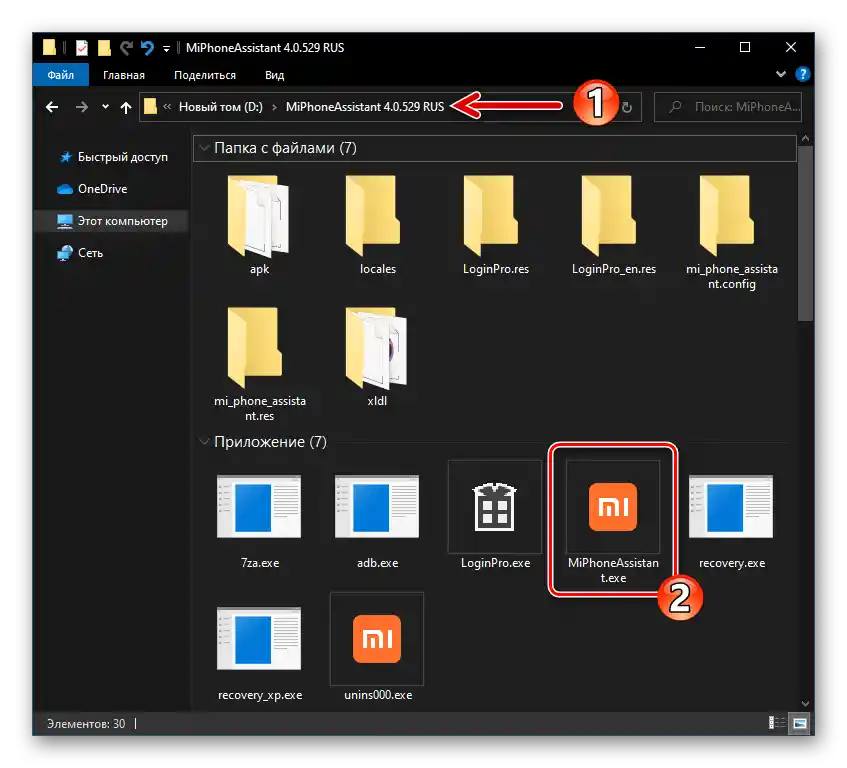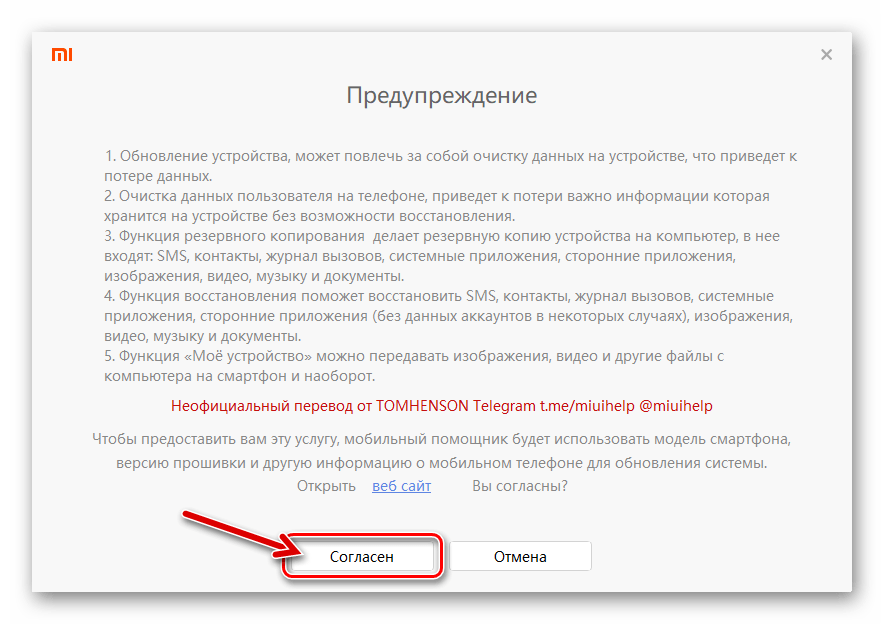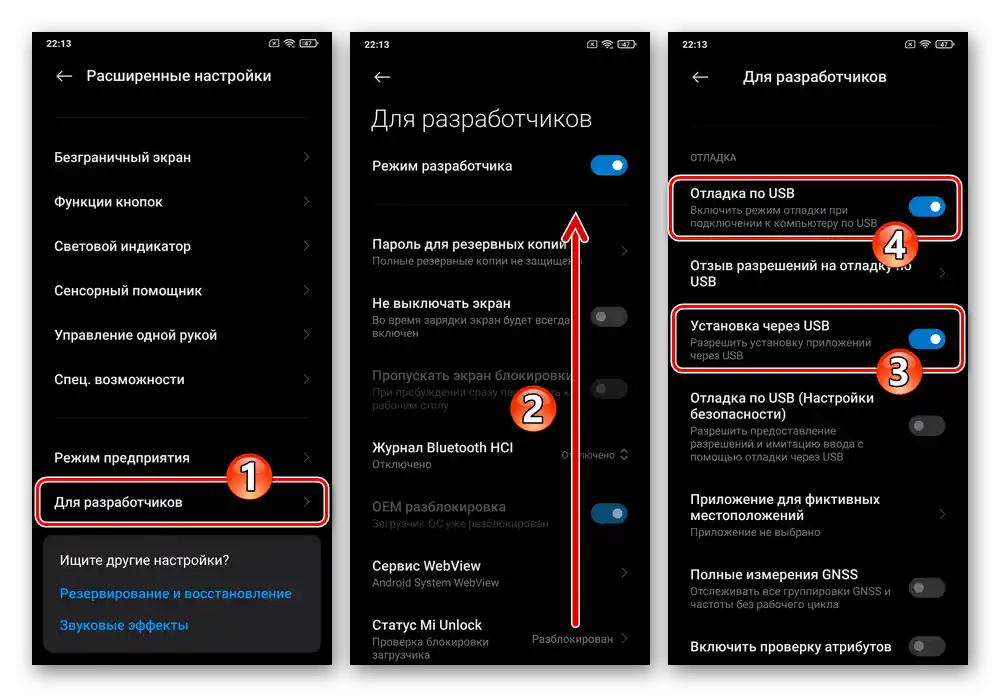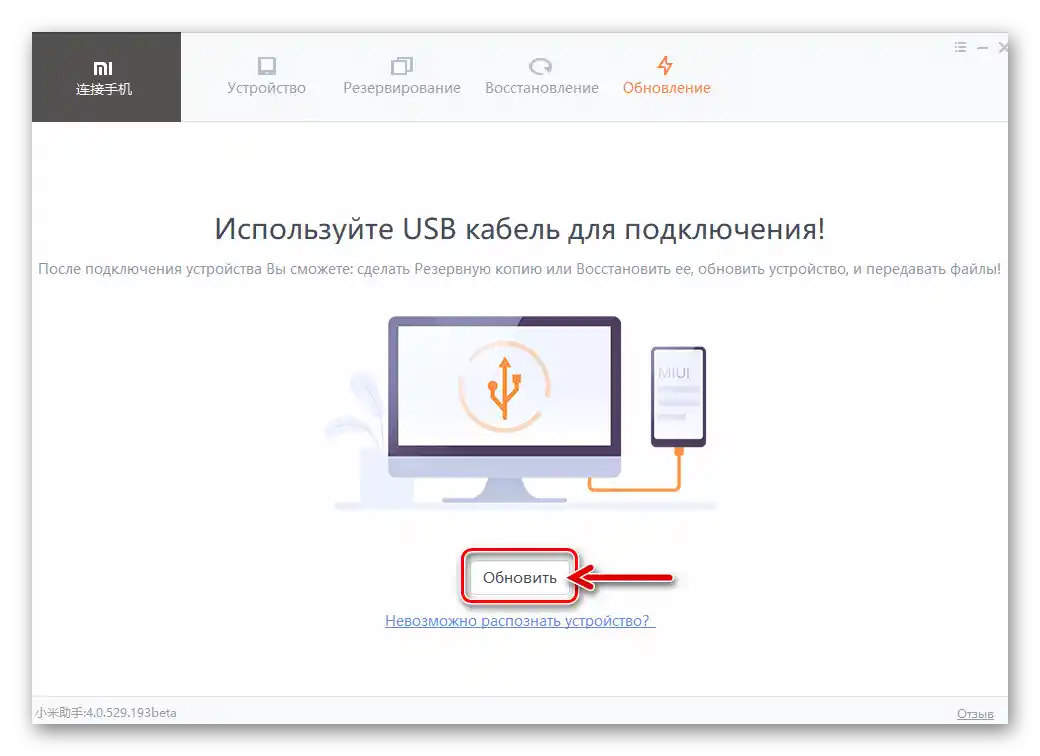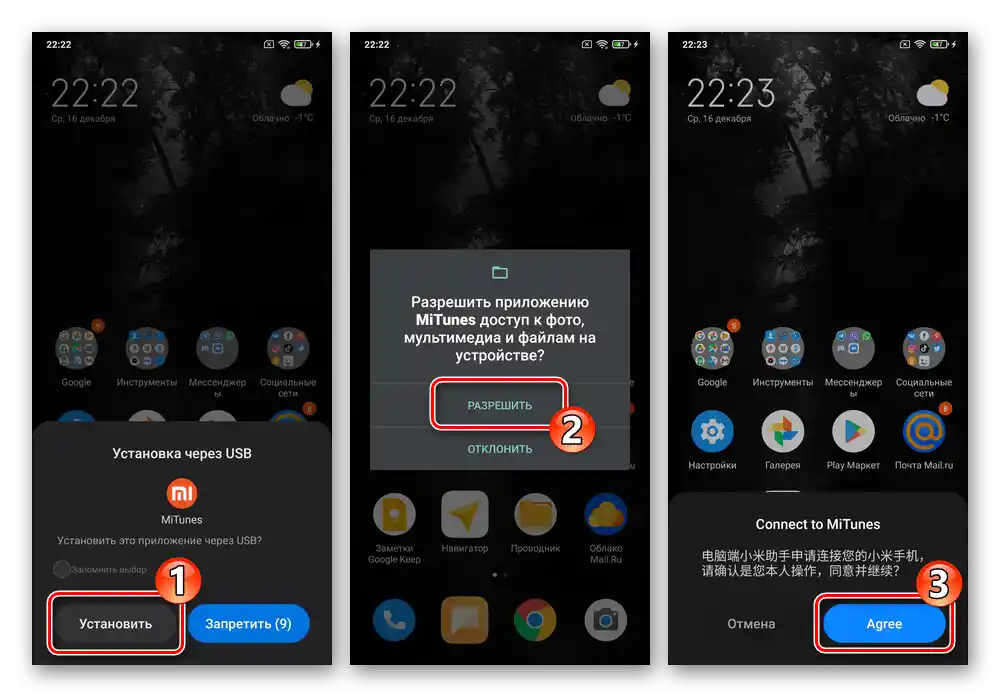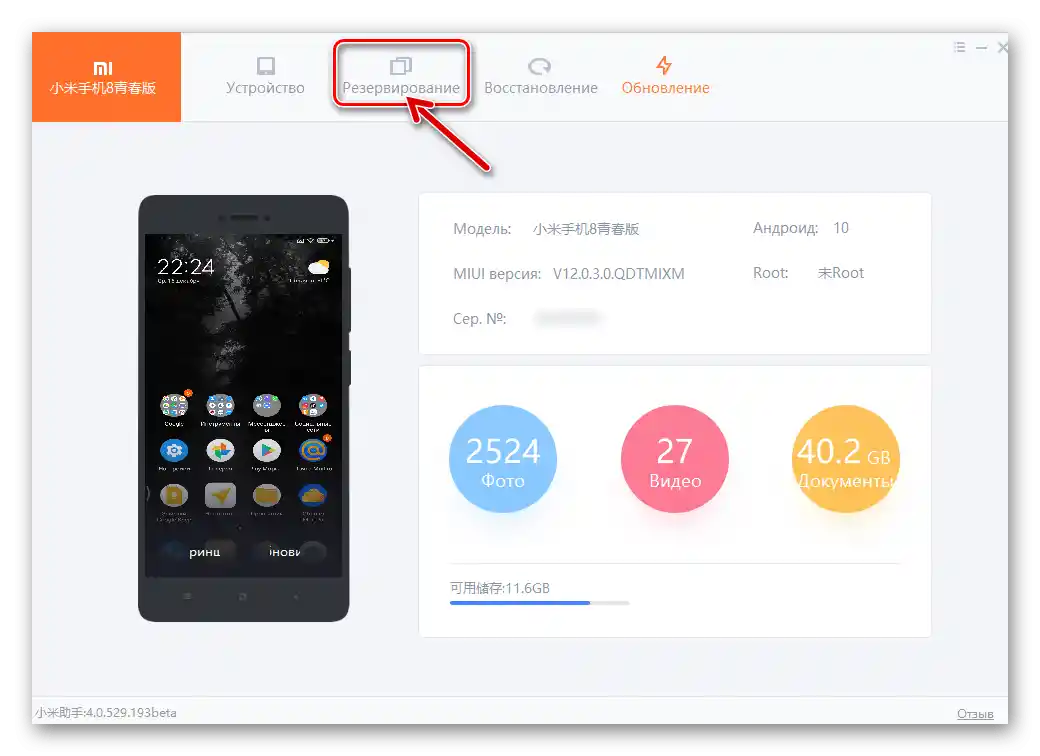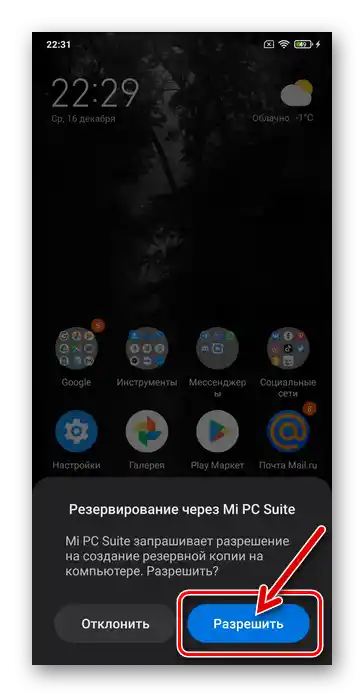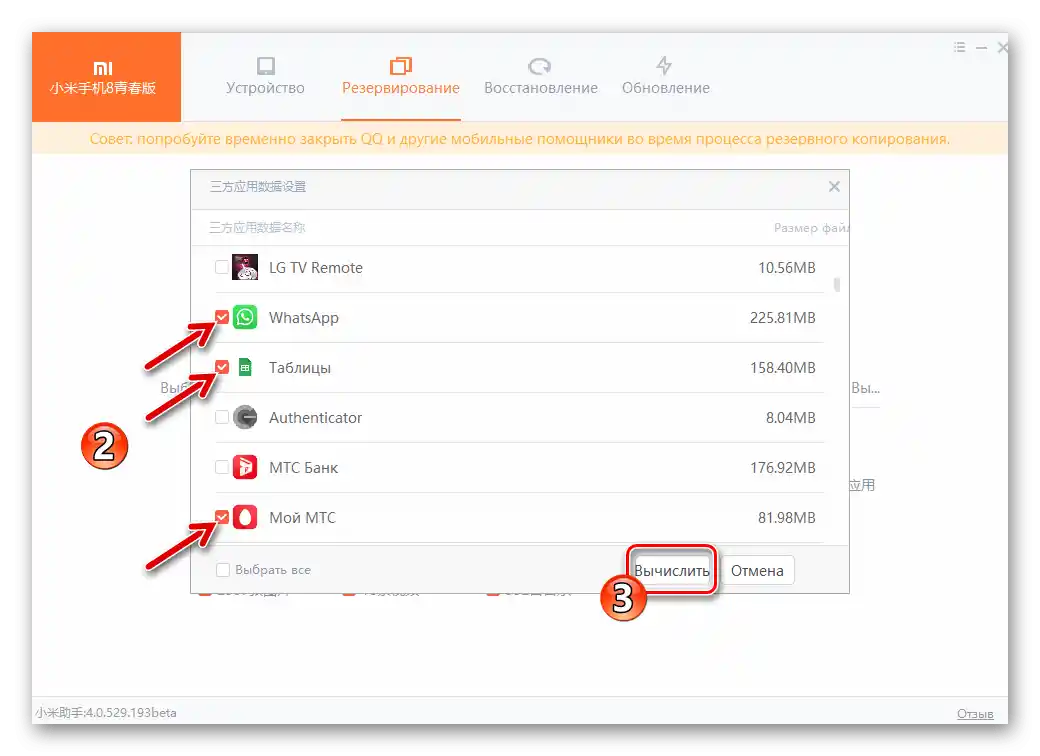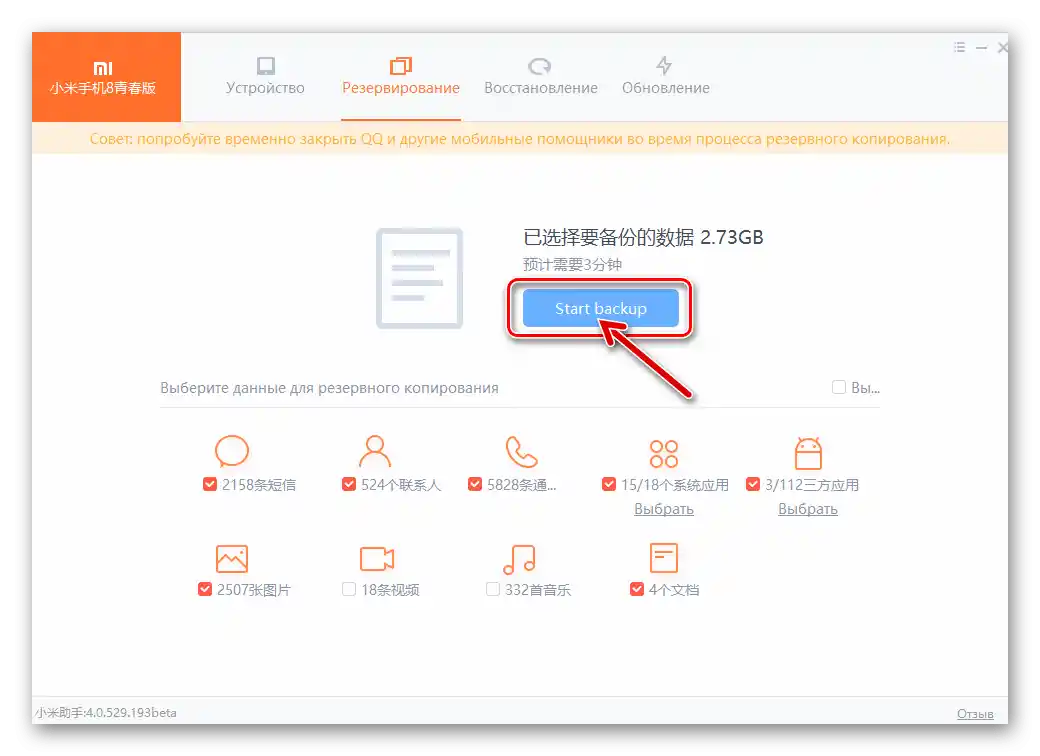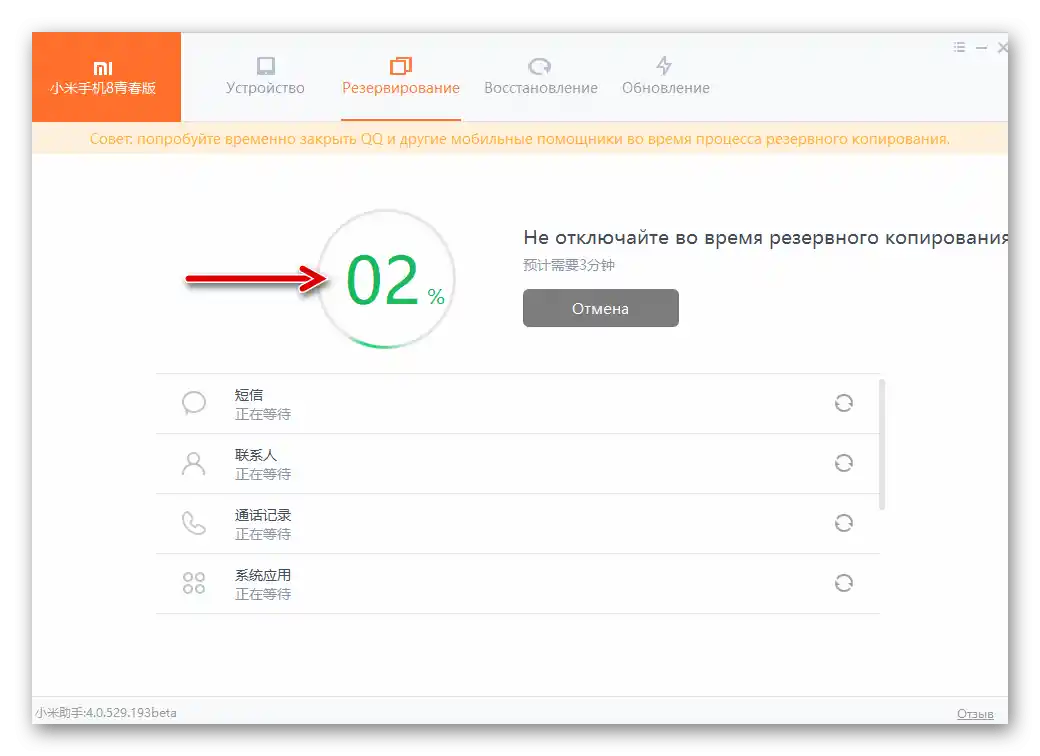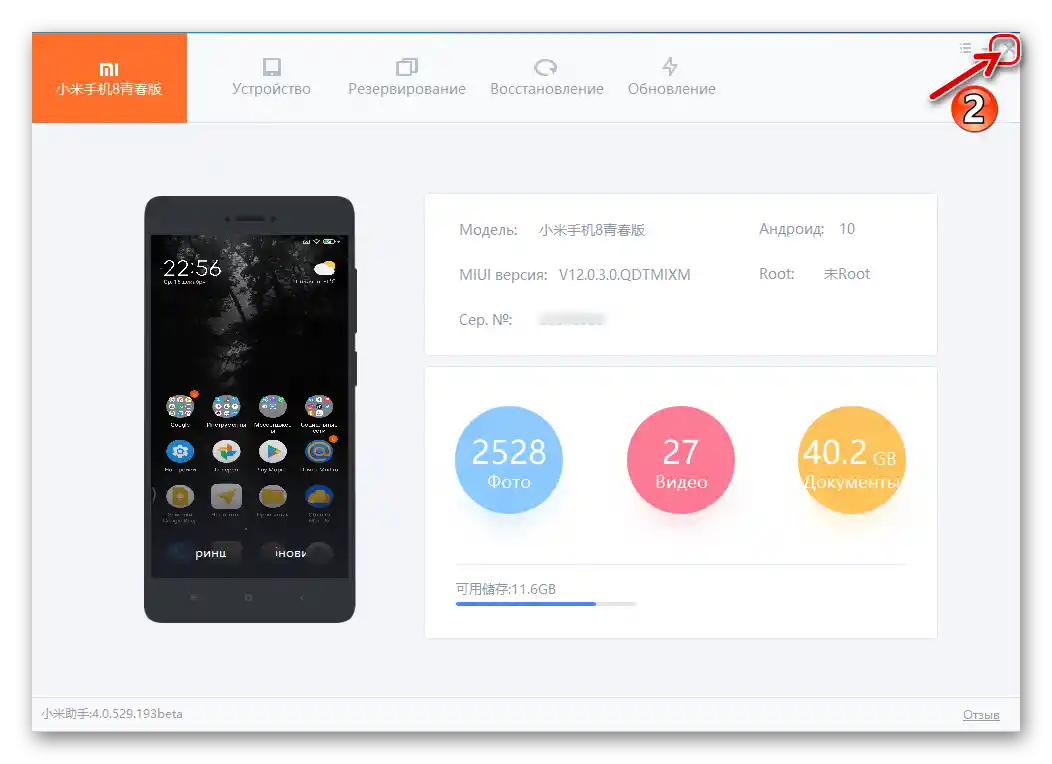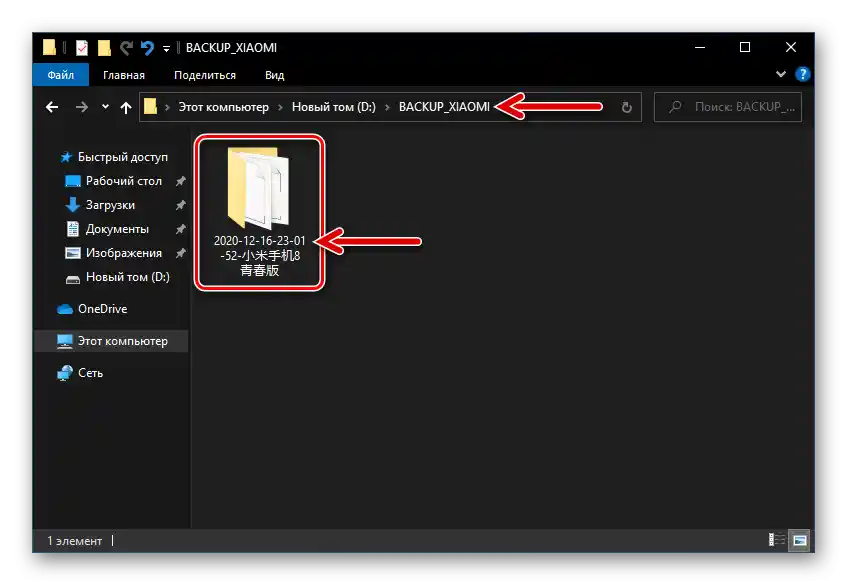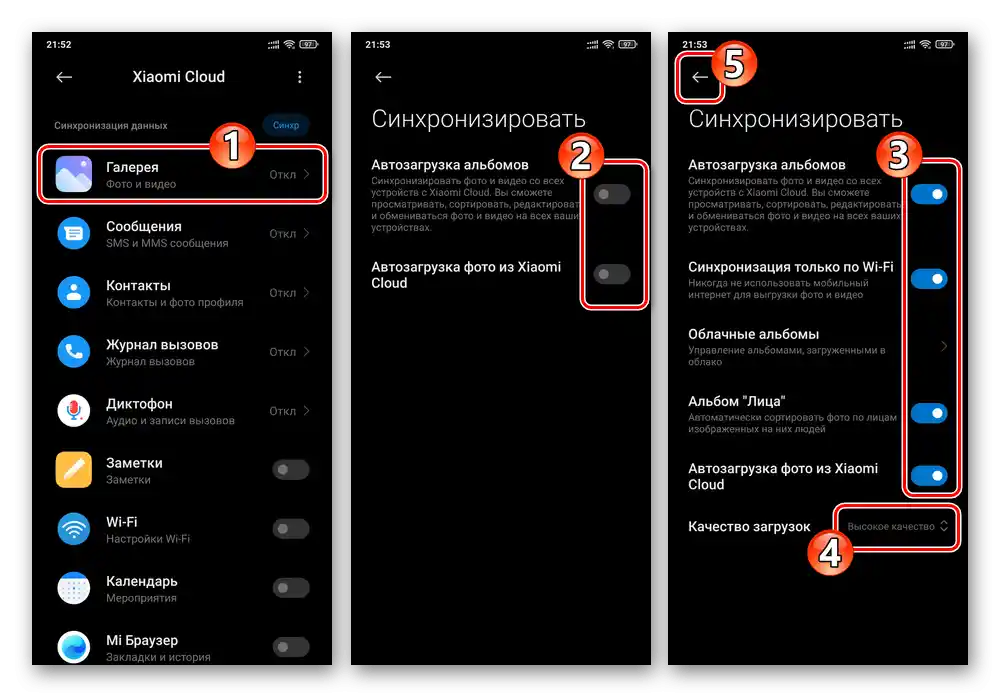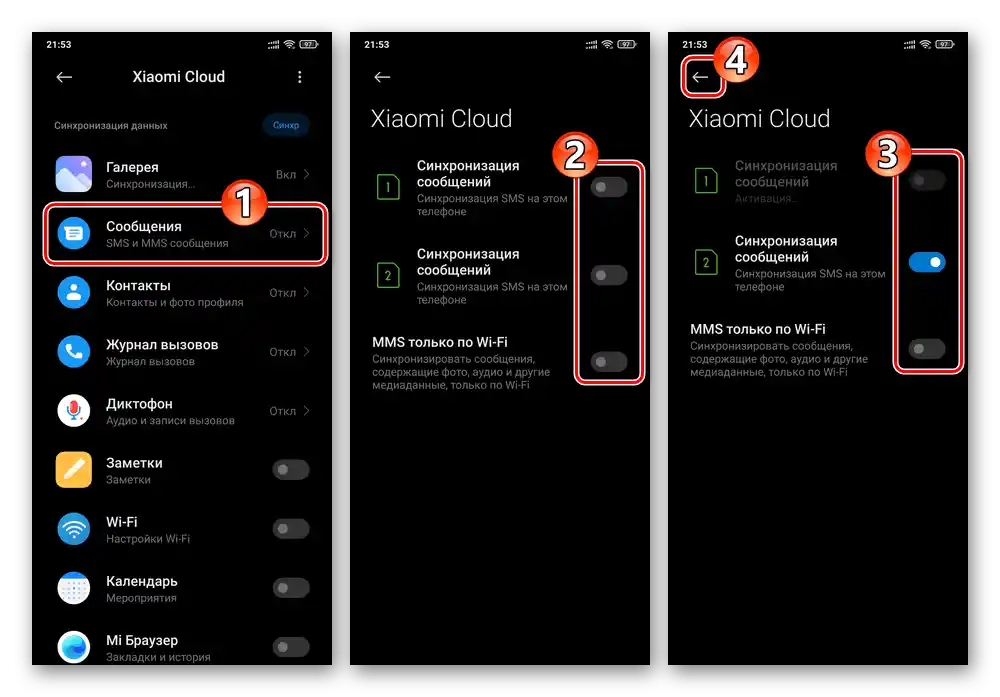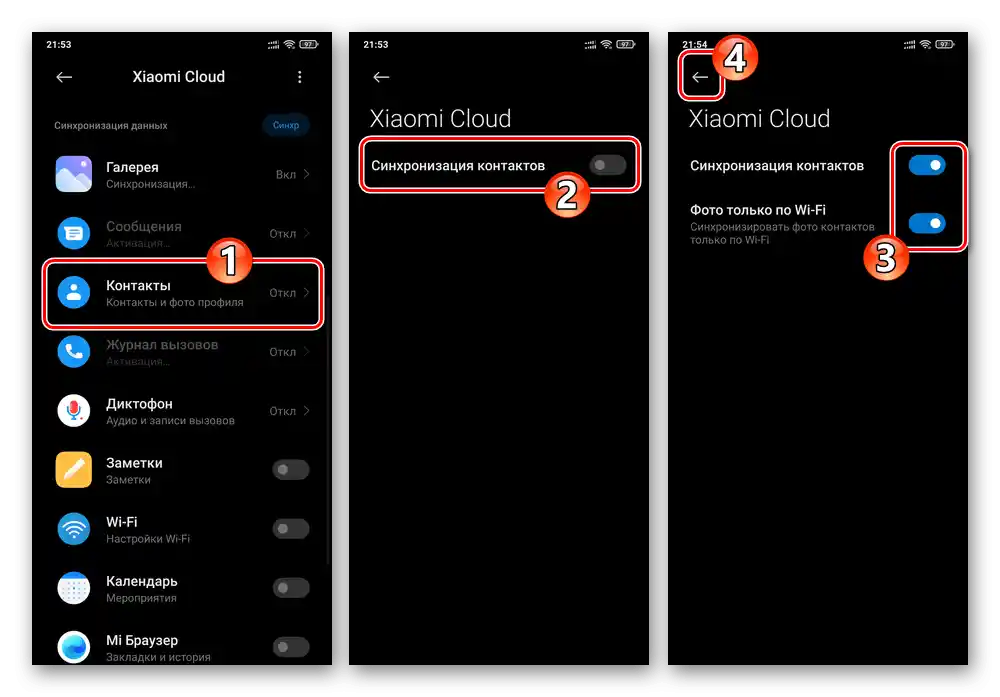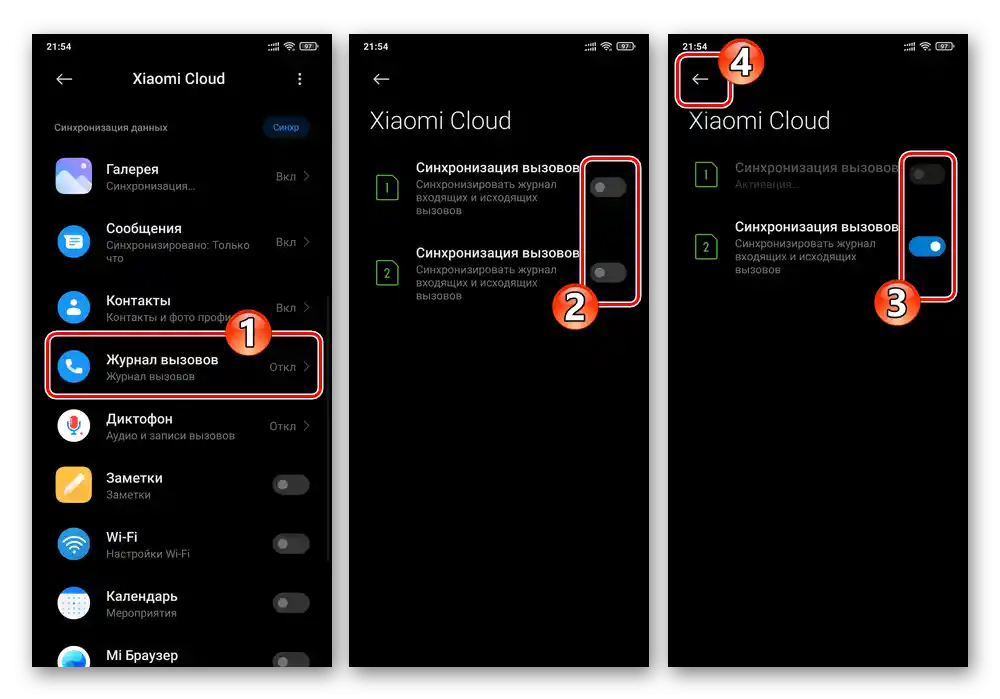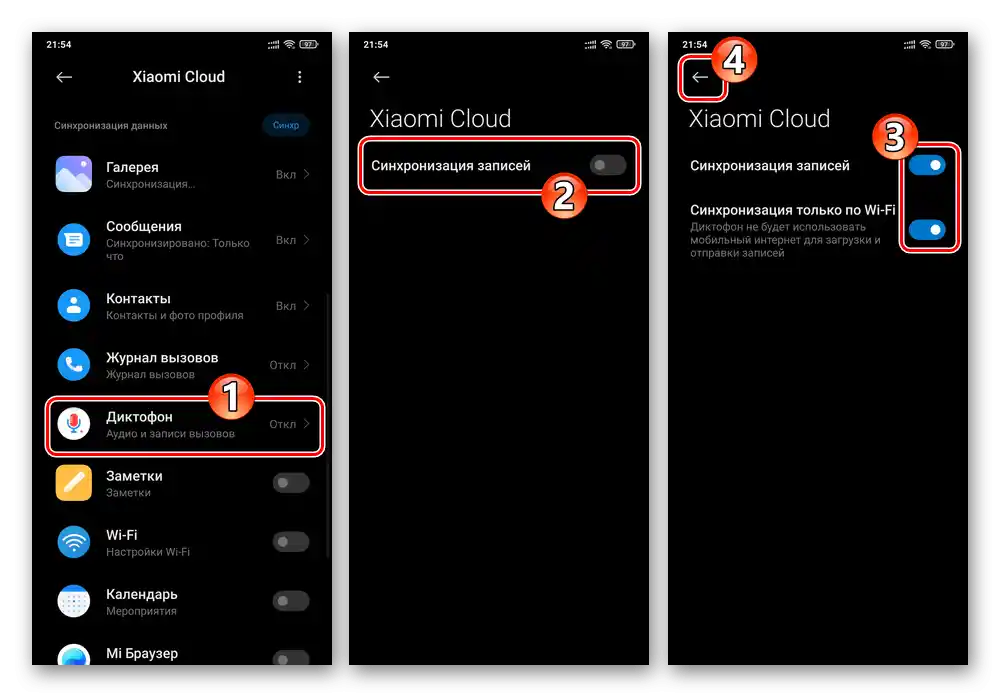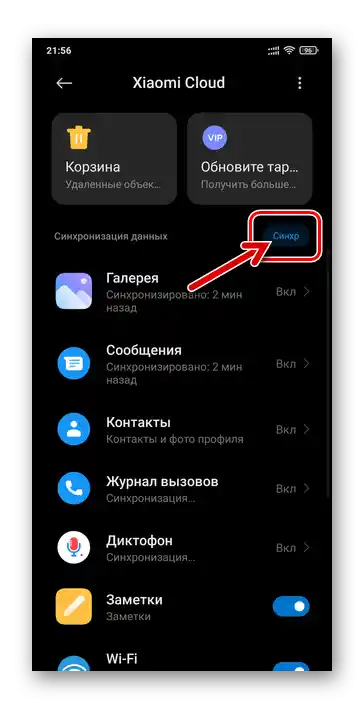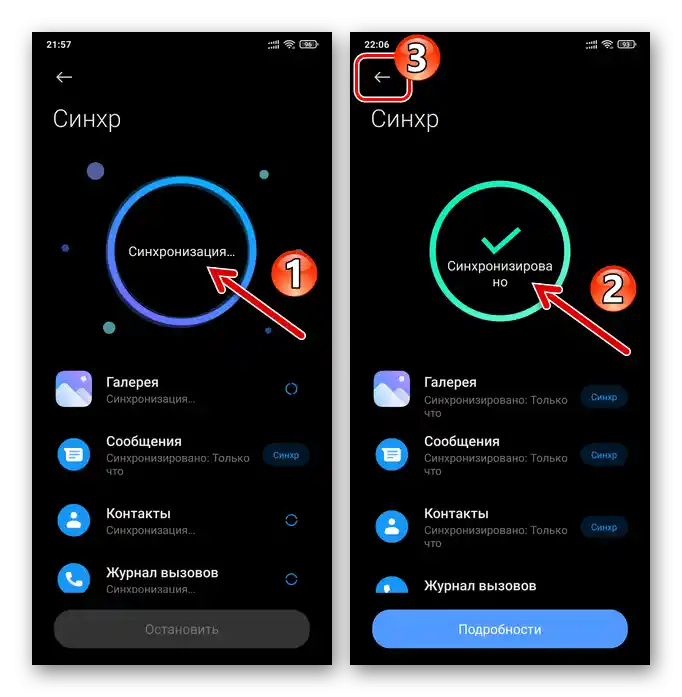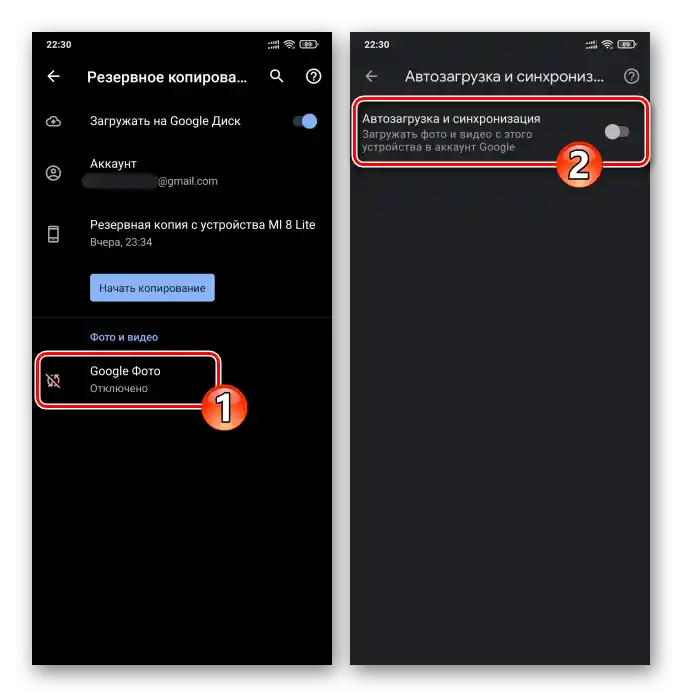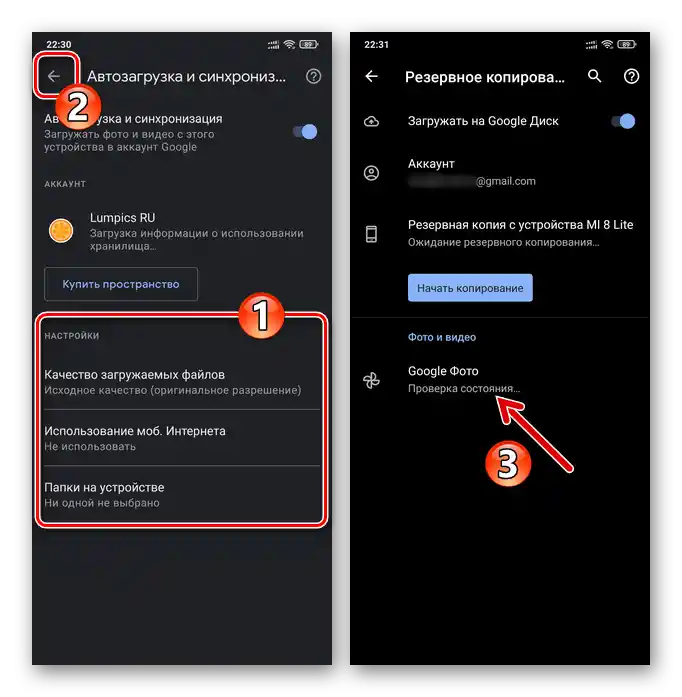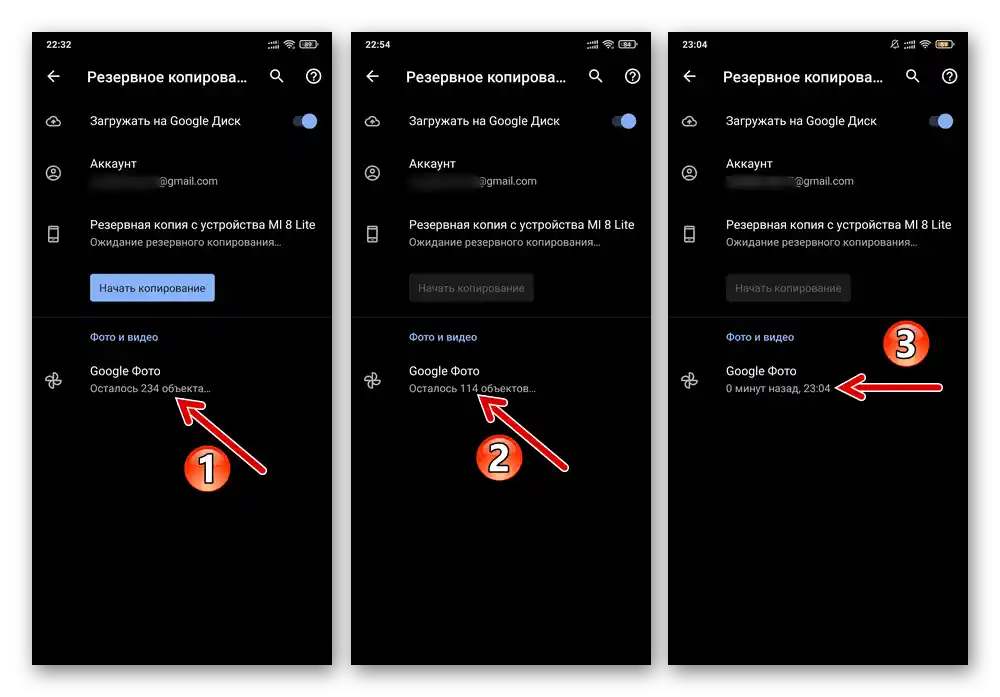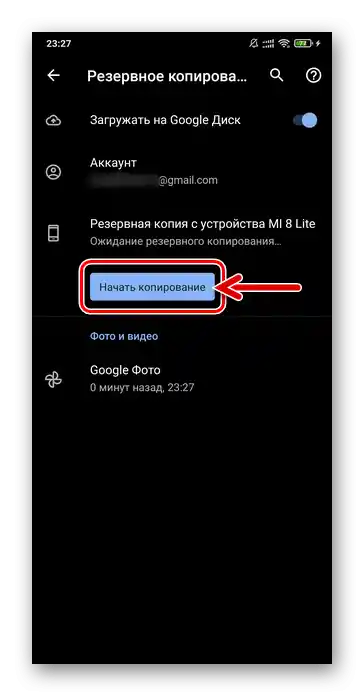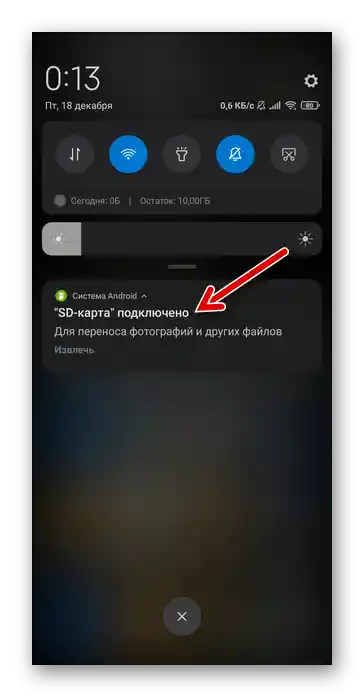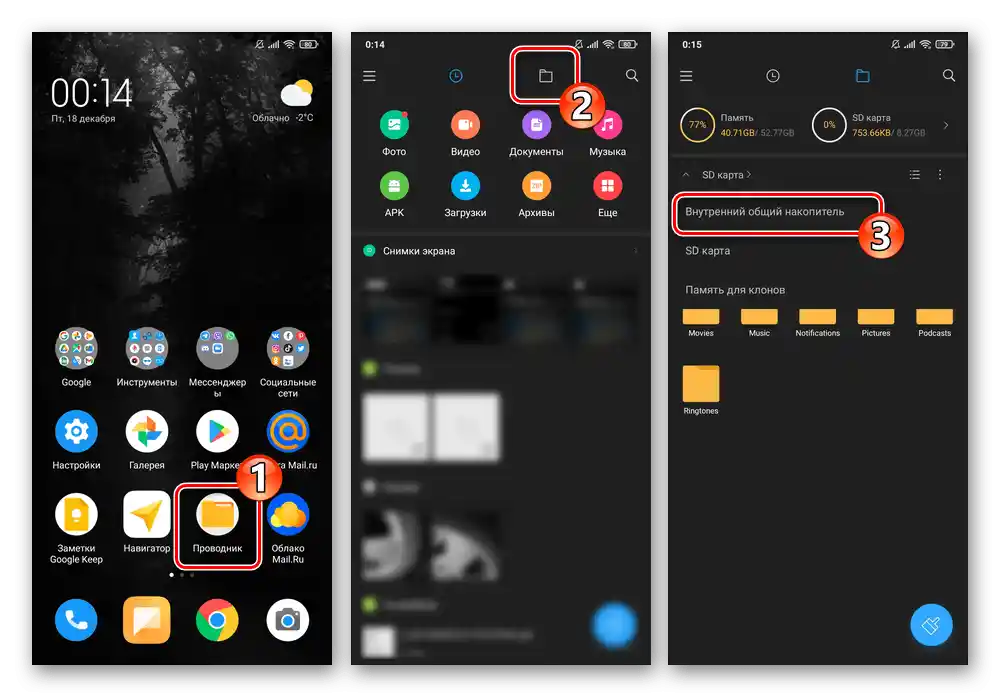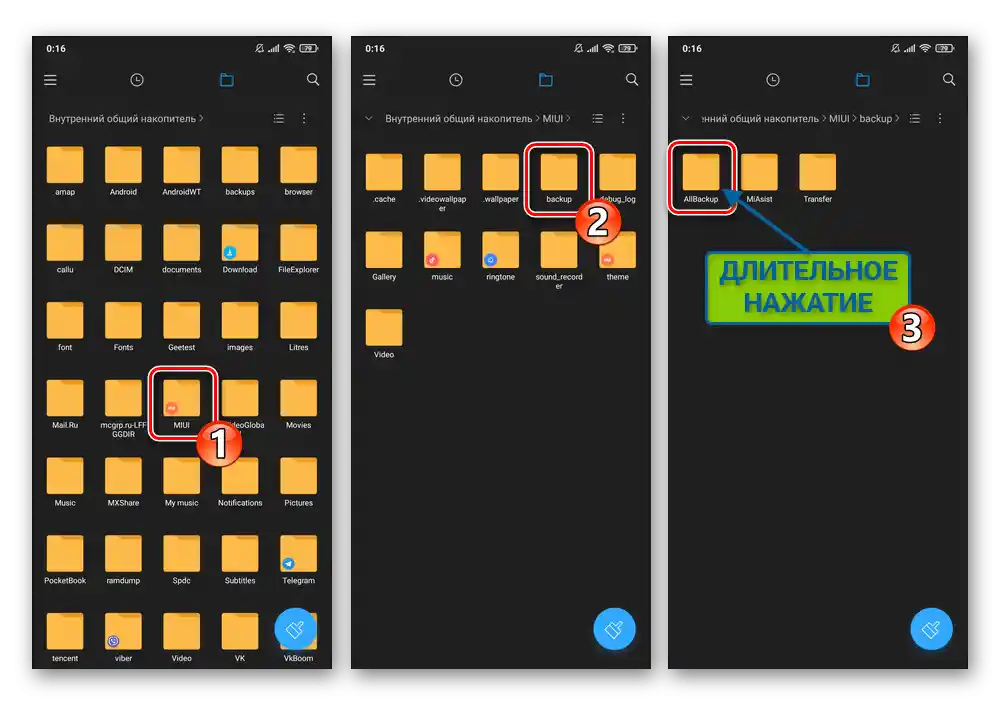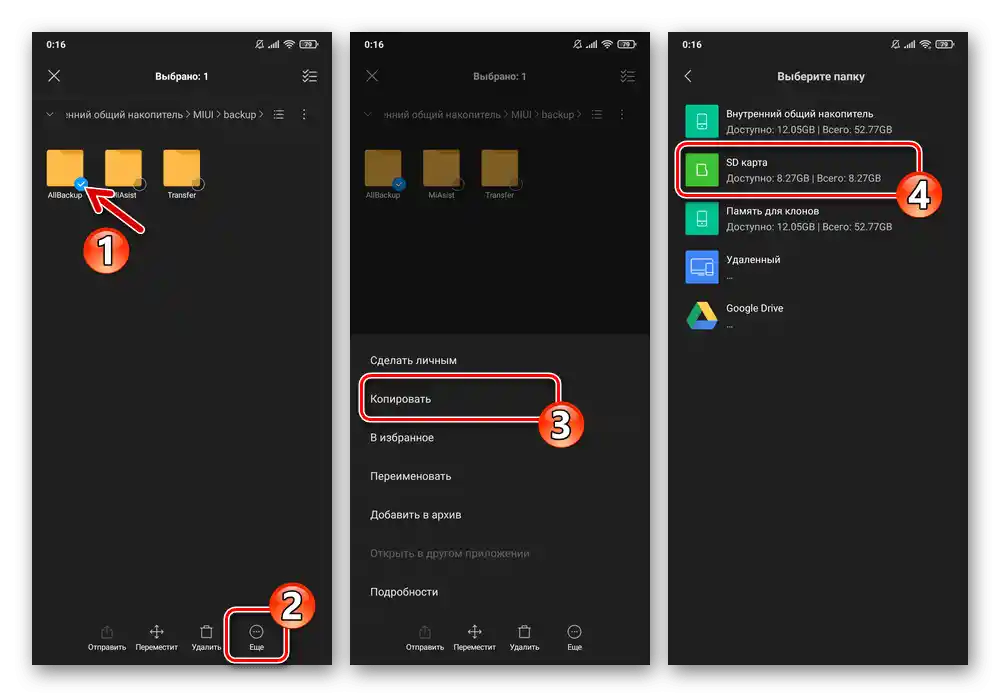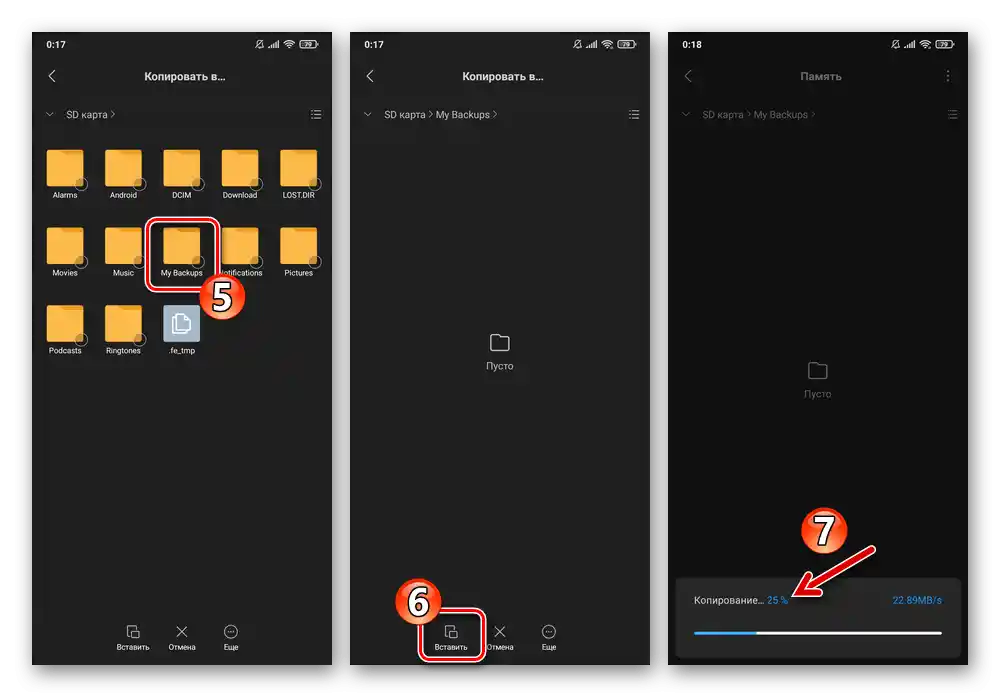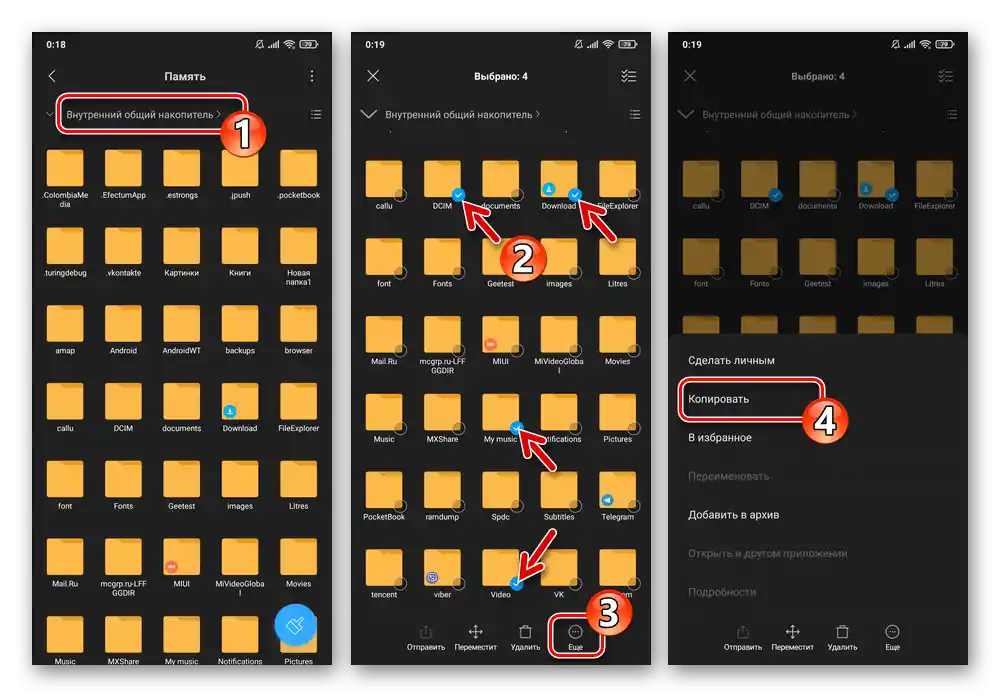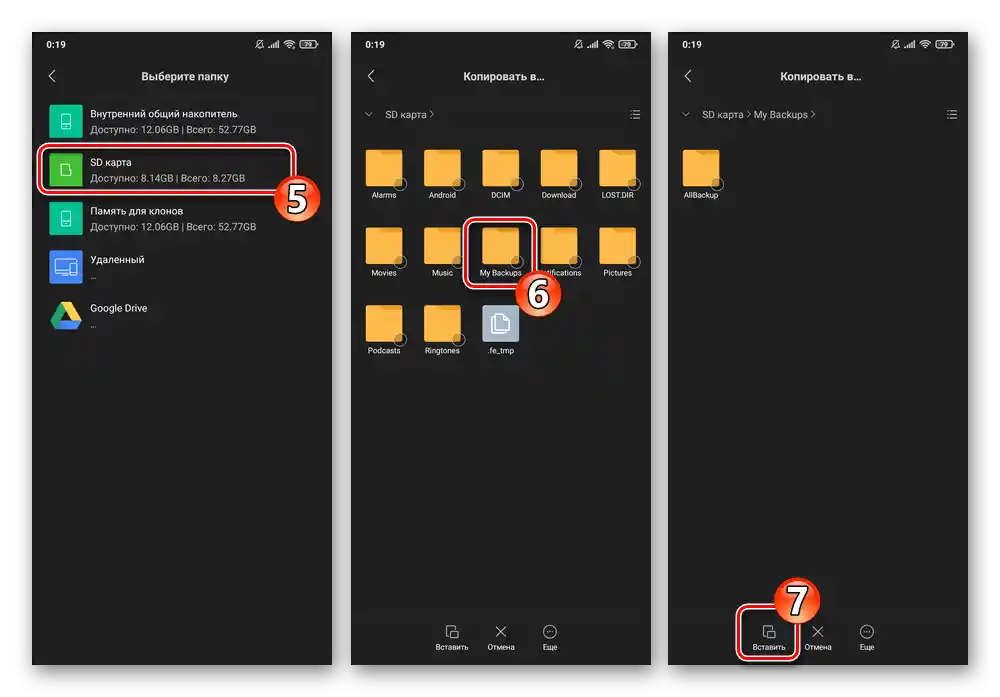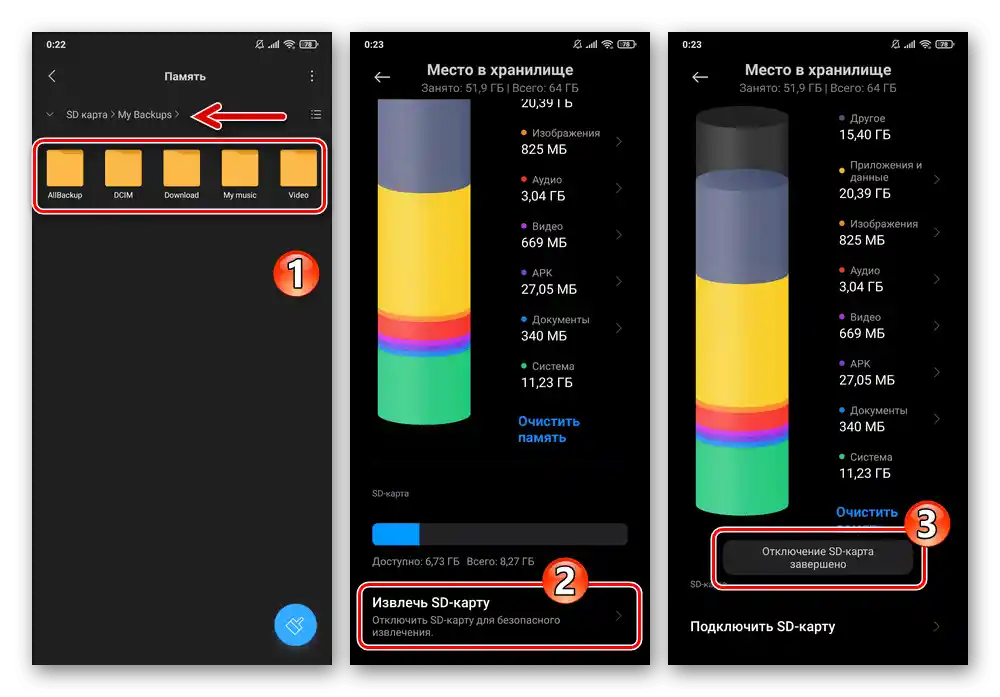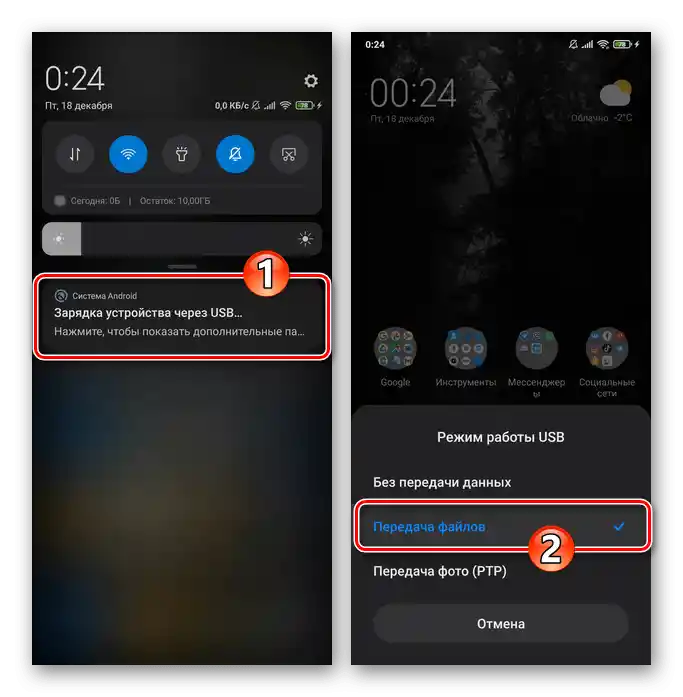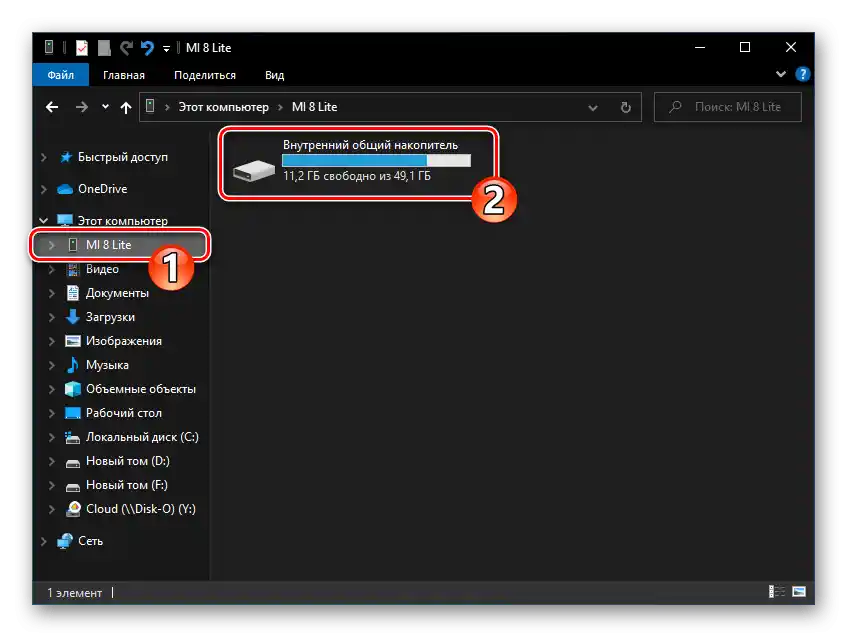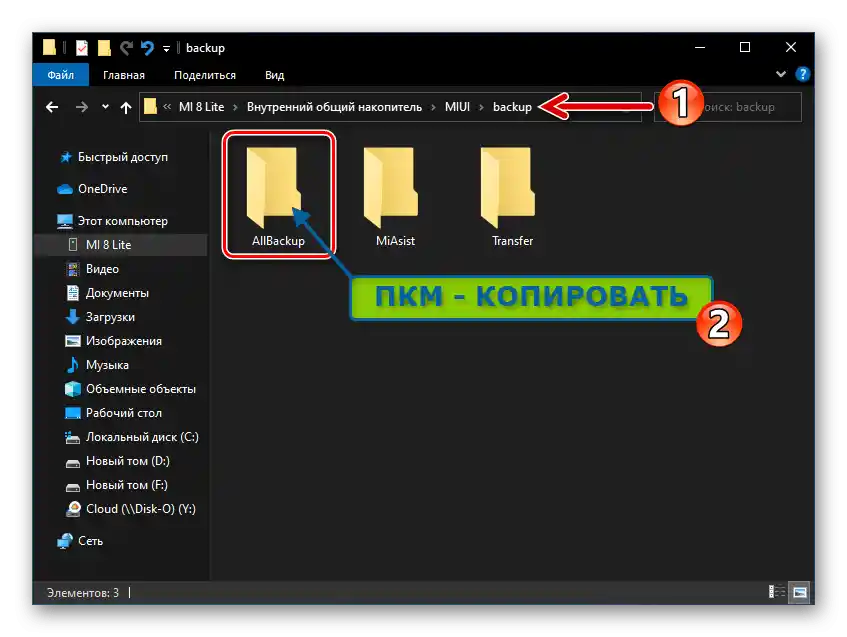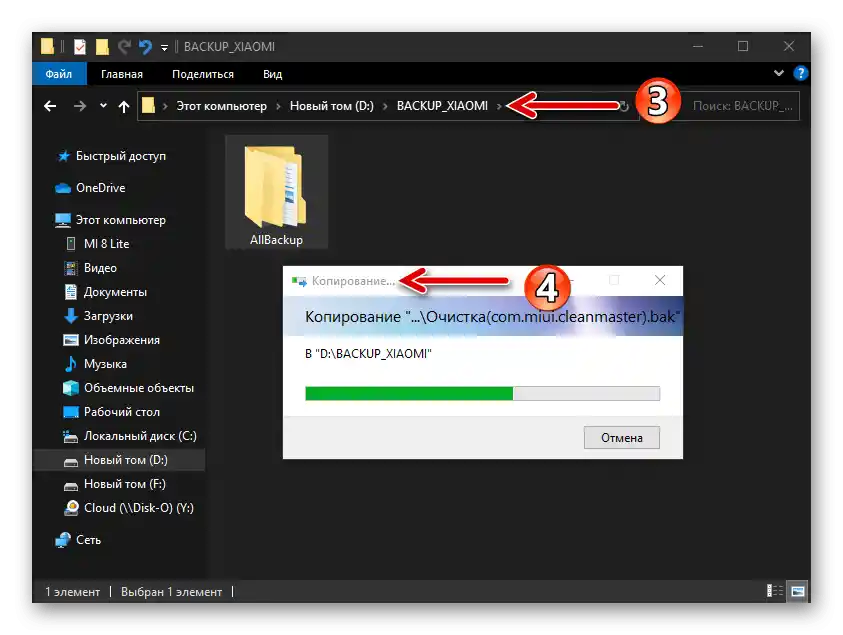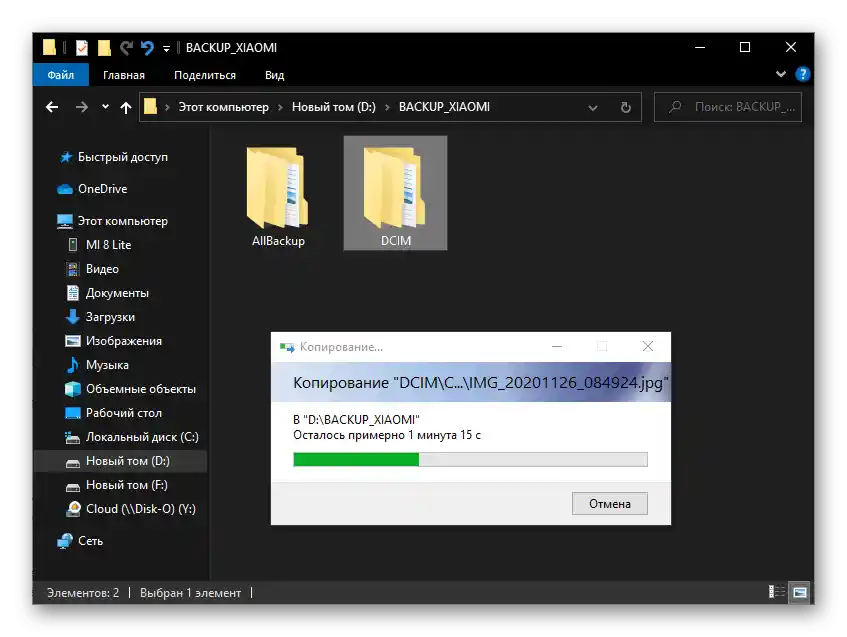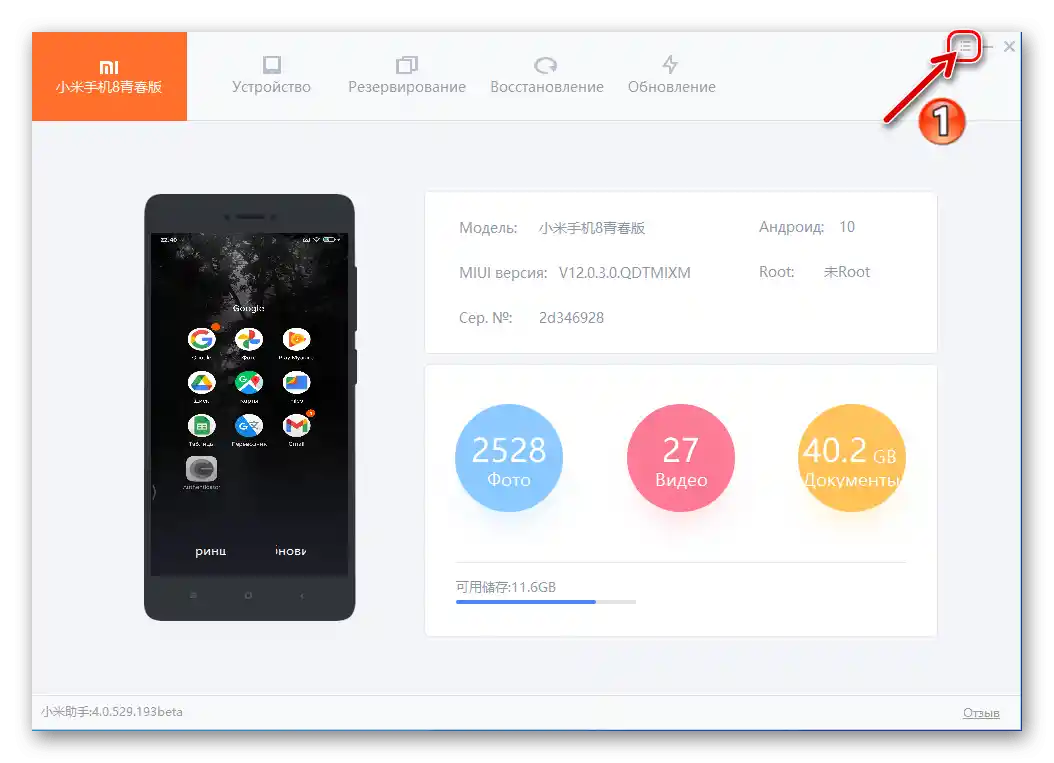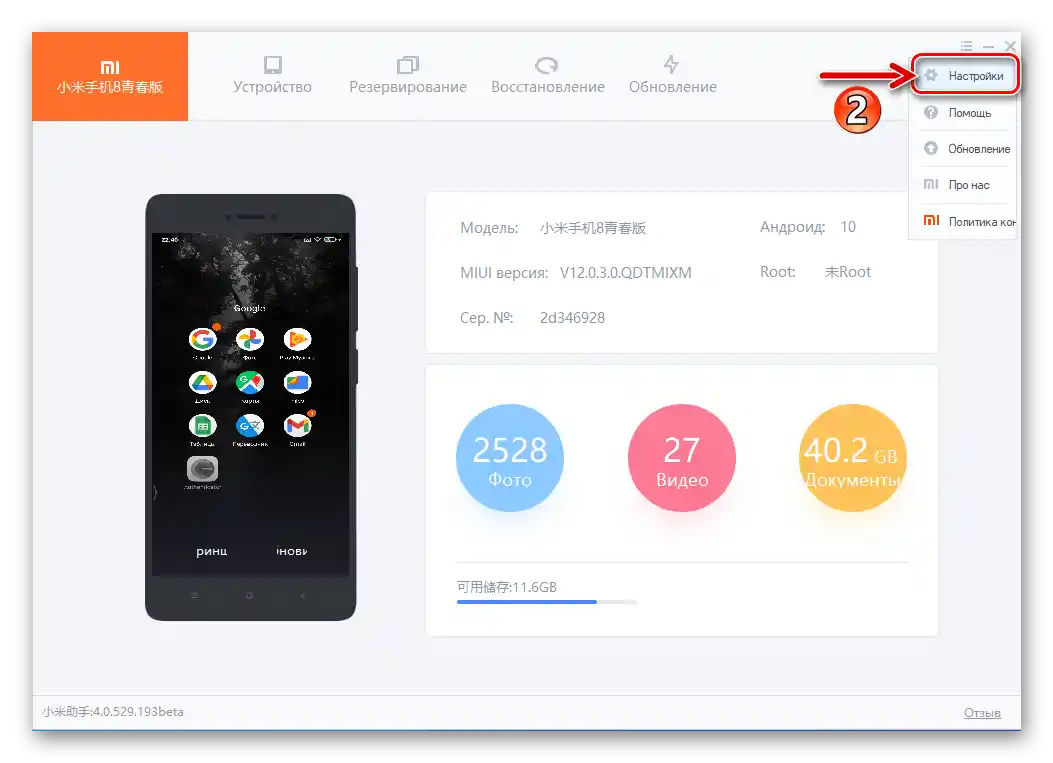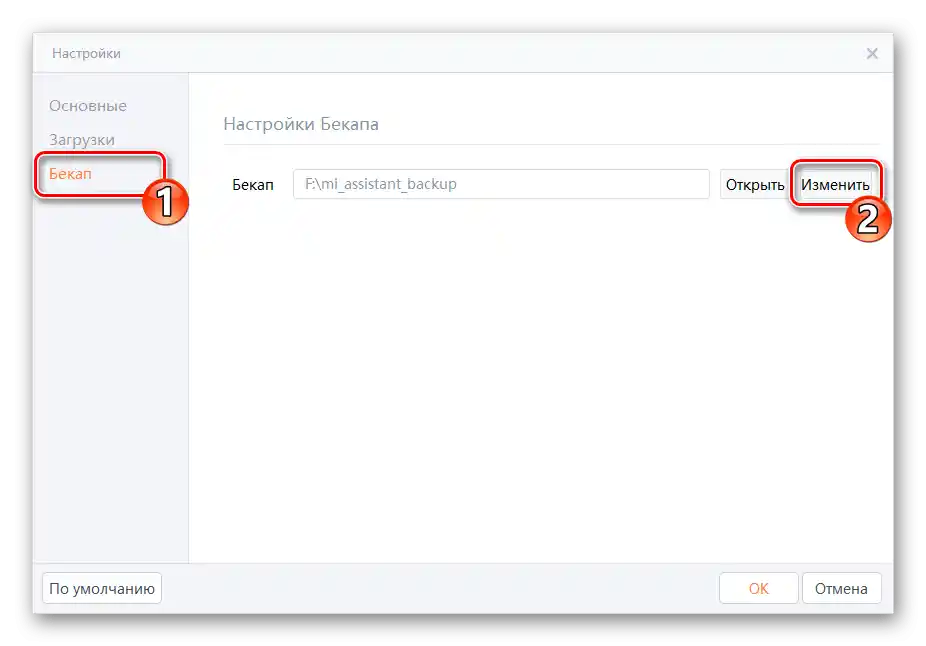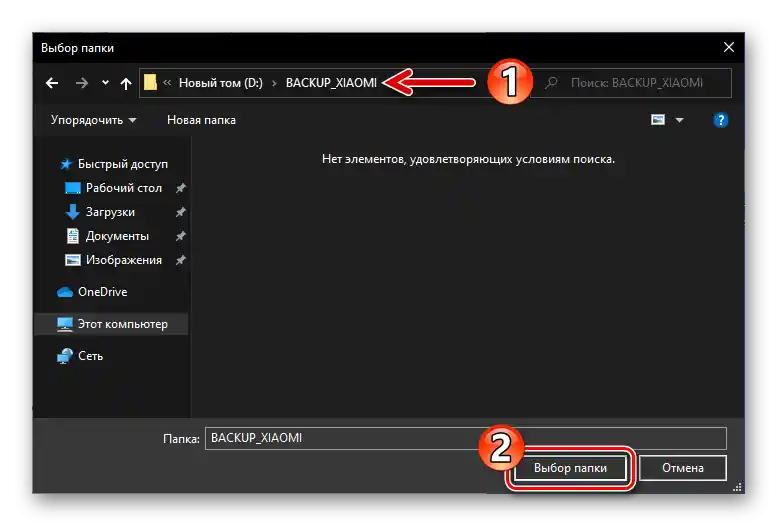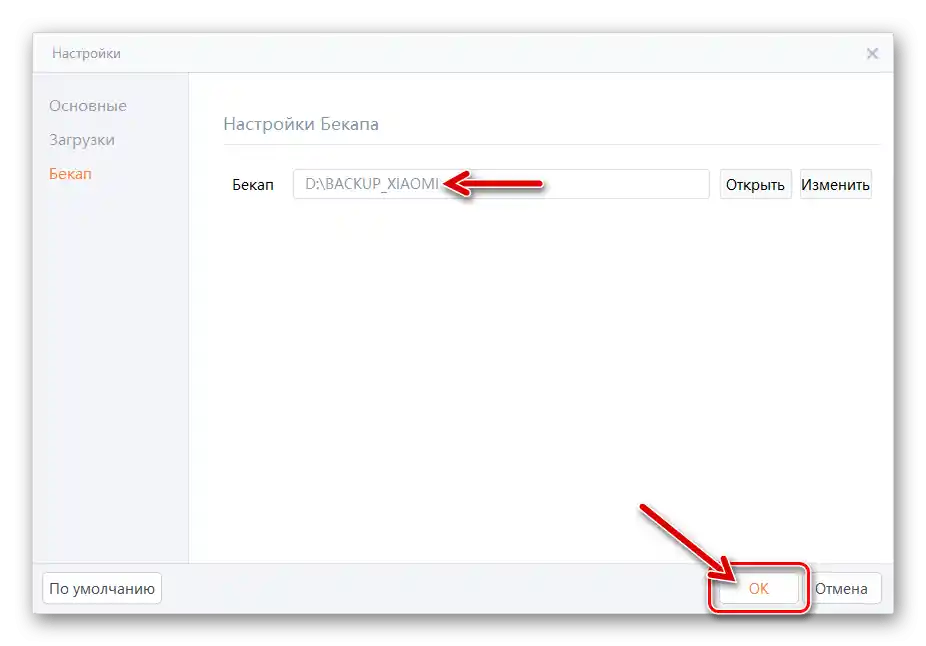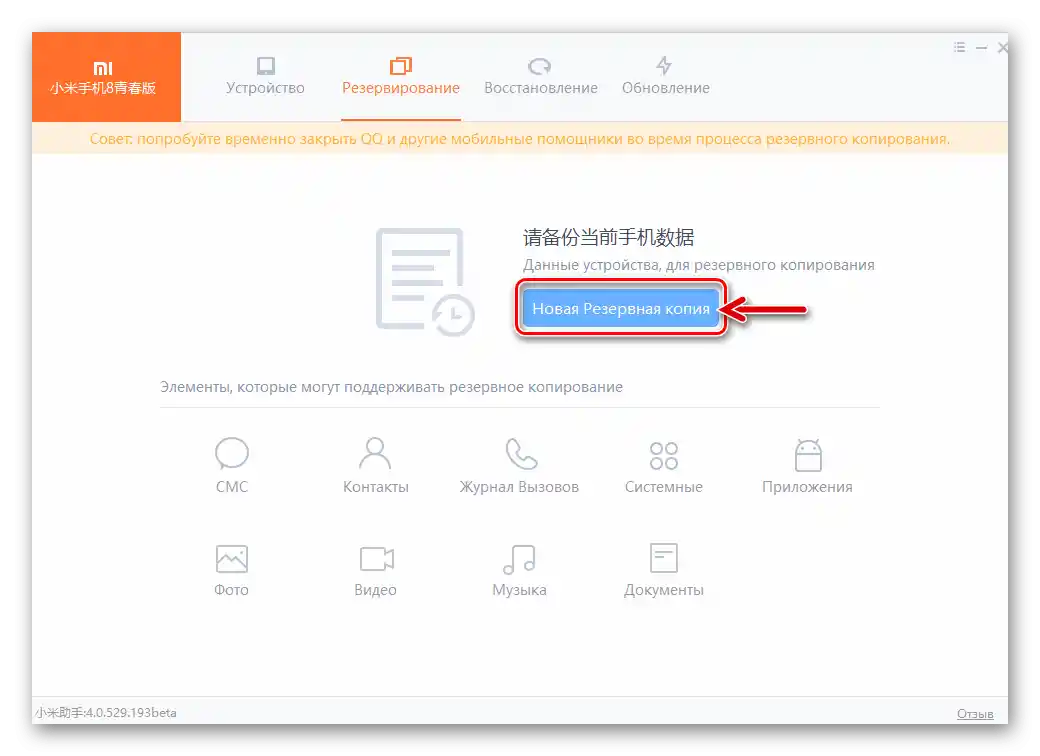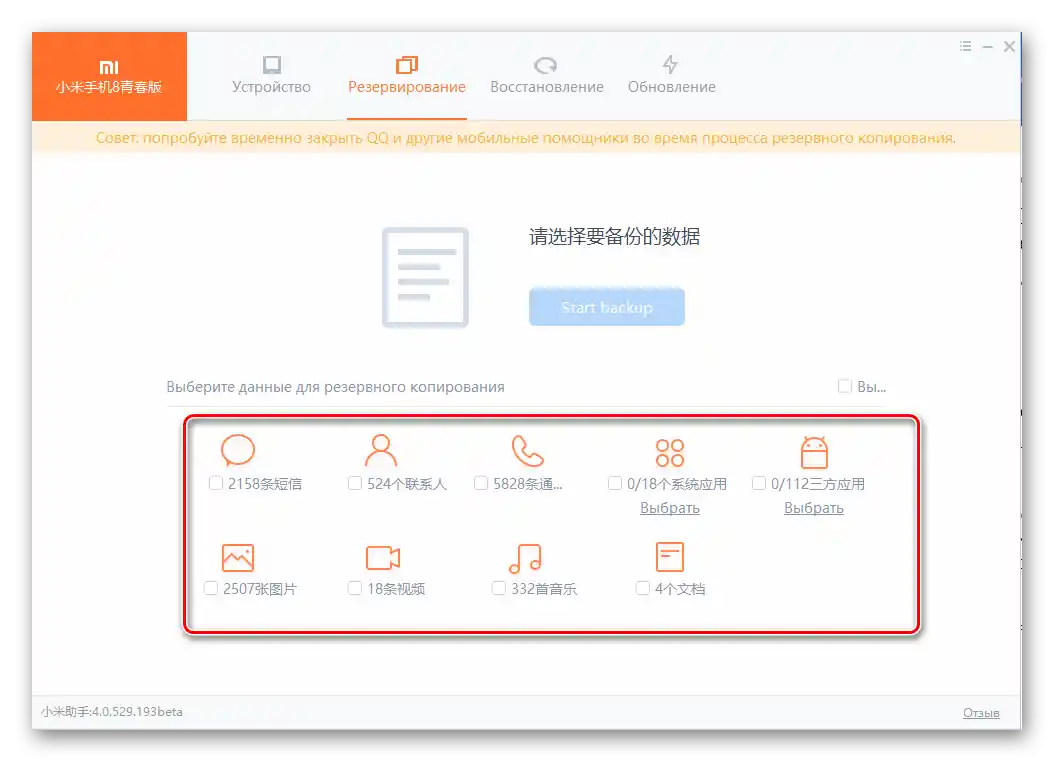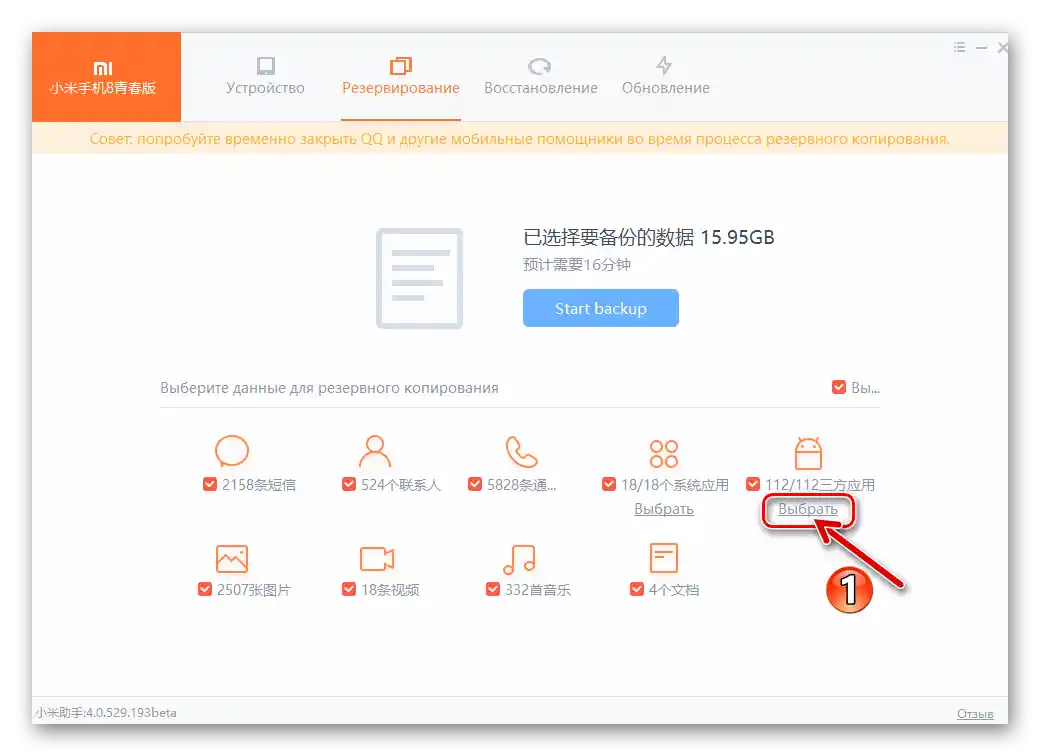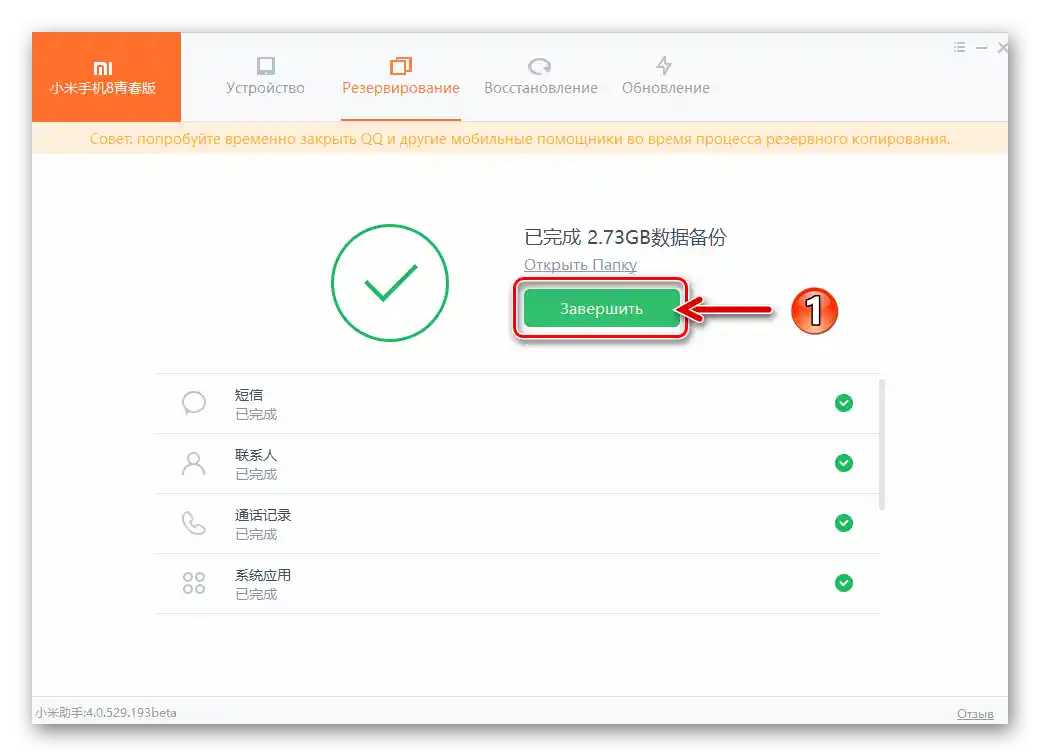Vsebina:
Možnost 1: Oblačna storitev
Najenostavnejši način za ustvarjanje varnostnih kopij podatkov z katerega koli Android naprave, vključno s pametnimi telefoni Xiaomi, je prenos kopij podatkov v eno ali več oblačnih storitev. V nadaljevanju bomo obravnavali dva najbolj dostopna načina za uporabnike naprav proizvajalca.
Način 1: Xiaomi Cloud
Izvajanje mnogih operacij v MIUI je najbolje izvedeno, ko so vključene storitve, ki so del ekosistema, ki so ga razvili ustvarjalci tega operacijskega sistema. Zato je za rešitev naloge oblačnega varnostnega kopiranja podatkov najprej treba uporabiti oblak, ki ga ponujajo ustvarjalci programske platforme pametnega telefona — Xiaomi Cloud.
Dostop do oblačnega shranjevanja Xiaomi je omogočen le tistim uporabnikom, ki so se registrirali v ekosistemu proizvajalca in se vanj prijavili s svojim napravo. Tako je pred izvedbo naslednjih dveh navodil potrebno ustvariti Mi račun in vnesti to uporabniško ime v pametni telefon!
Podrobnosti: Ustvarjanje Mi računa in prijava nanj na pametnem telefonu Xiaomi
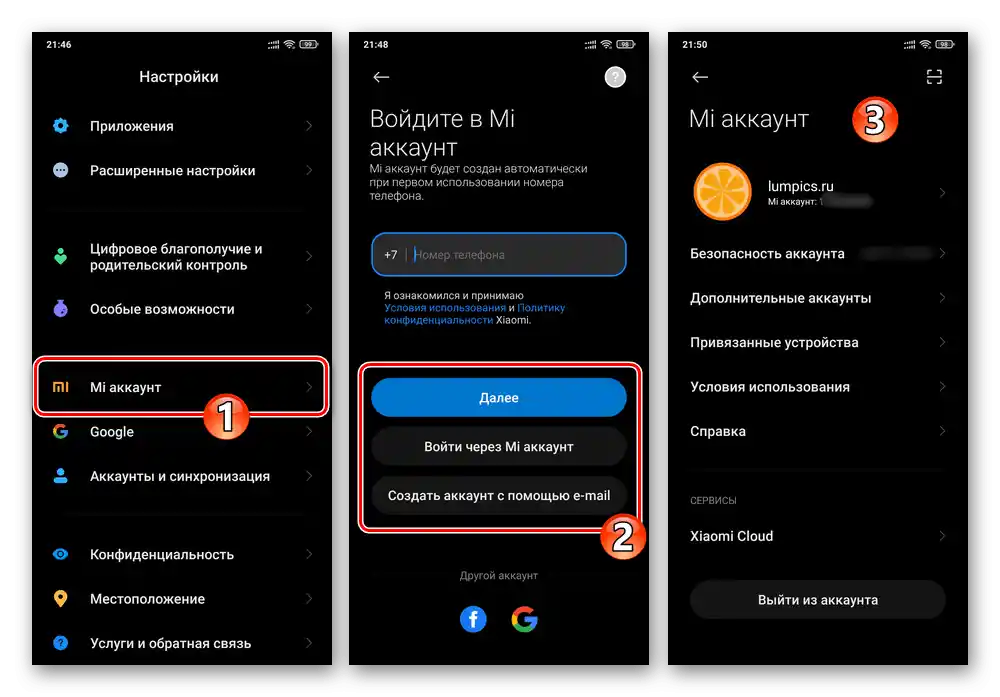
Fotografije, videoposnetki, stiki in drugo
Varnostno kopiranje najpomembnejših vrst informacij za večino uporabnikov pametnih telefonov Xiaomi se običajno izvaja v realnem času s sinhronizacijo z oblakom MiCloud. Da aktivirate to možnost in/ali prisilno izvedete kopiranje podatkov, naredite naslednje:
- Odprite «Nastavitve» MIUI, pomaknite se po seznamu in pojdite v razdelek «Mi račun».
- Iz spodnjega dela odprtega zaslona v območju «STORITVE» preidite na «Xiaomi Cloud».Pomaknite se po informacijah, da se prikaže seznam «Sinhronizacija podatkov».
- Zaporedno tapnite na ustrezne naslove in nato aktivirajte/deaktivirajte možnosti na odprtih zaslonih, da konfigurirate postopek kopiranja v oblak Xiaomi:
- «Galerije»;
- «Sporočila»;
- «Stiki»;
- «Zgodovina klicev»;
- Zapiski «Dictaphone».
![MIUI Xiaomi Cloud - nastavitev sinhronizacije Galerije z oblakom proizvajalca pametnega telefona]()
![MIUI Xiaomi Cloud - nastavitev sinhronizacije sporočil (SMS, MMS) z oblakom proizvajalca pametnega telefona]()
![MIUI Xiaomi Cloud - nastavitev samodejnega shranjevanja stikov (sinhronizacije) v oblaku proizvajalca pametnega telefona]()
![MIUI Xiaomi Cloud - aktivacija nalaganja dnevnika klicev v oblak proizvajalca pametnega telefona]()
![MIUI Xiaomi Cloud - samodejno shranjevanje posnetkov diktafona v oblaku proizvajalca pametnega telefona]()
- Po želji, s premikanjem ustreznih stikal v položaj «Vklopljeno» omogočite varnostno kopiranje «Opomb», nastavitev «Wi-Fi», «Koledarja», «Mi Brskalnika», ter «Pogostih fraz», ki ste jih vnesli med uporabo telefona.
- Da zagotovite najvišjo raven aktualnosti oblikovane varnostne kopije podatkov v oblaku, ki je na voljo za prenos na napravo kadarkoli, omogočite možnost «Hitro sinhronizacijo».
- Za prisilno izvedbo kopiranja v MiCloud obstoječih na pametnem telefonu in izbranih pri izvajanju točk št. 3-4 te navodila, kar je lahko pomembno pred ponastavitvijo nastavitev naprave ali začetkom njene ponovne namestitve:
- Pritisnite gumb «Sinhronizacija podatkov» desno od naslova «Sinhronizacija podatkov».
- Počakajte, da se prenos informacij zaključi — na zaslonu se bo v krogu pojavilo obvestilo «Sinhronizirano». Po tem lahko zapustite «Nastavitve» MIUI in izvedete načrtovane operacije v zvezi z napravo (vključno z odstranitvijo zgoraj omenjenih podatkov iz njene pomnilnika).
![MIUI Xiaomi Cloud - aktivacija takojšnje sinhronizacije obstoječih objektov na pametnem telefonu z oblakom proizvajalca]()
![Prisilna sinhronizacija objektov na pametnem telefonu z MIUI Xiaomi Cloud je zaključena]()
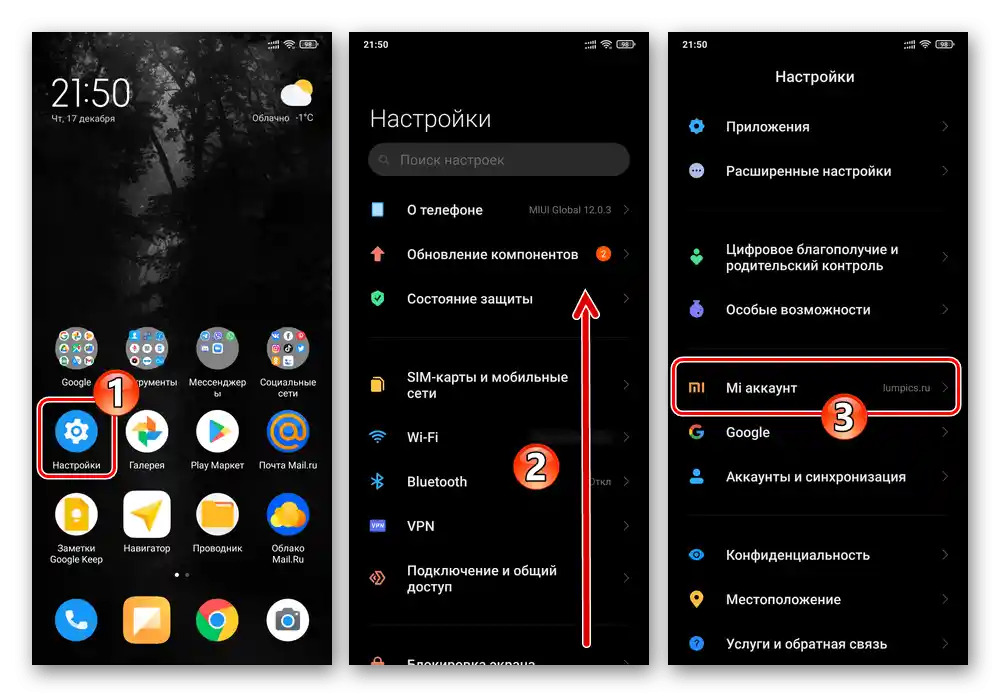
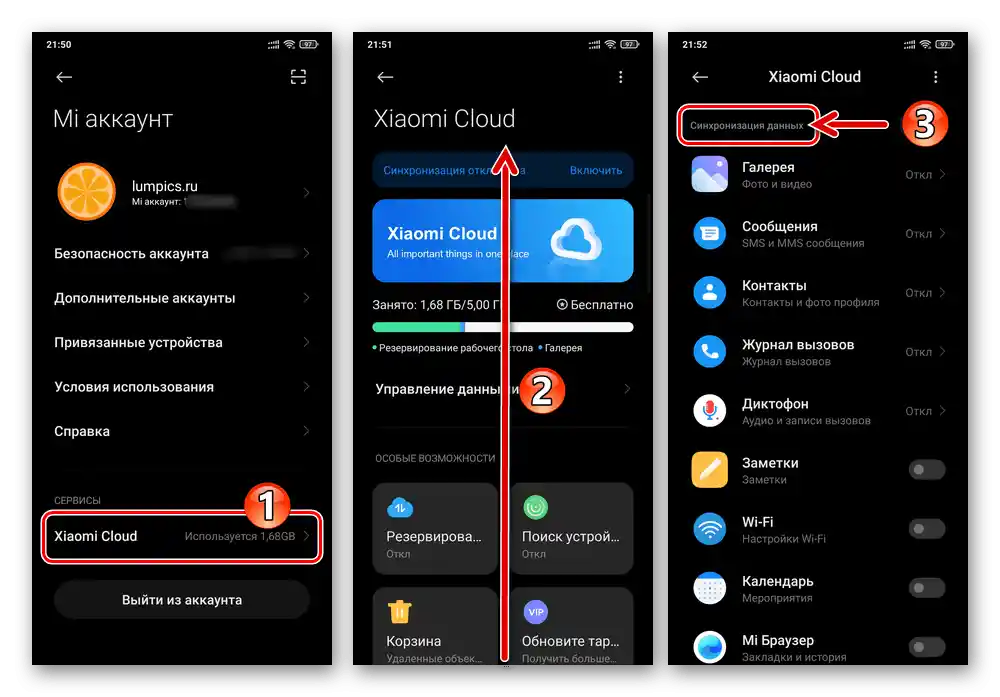
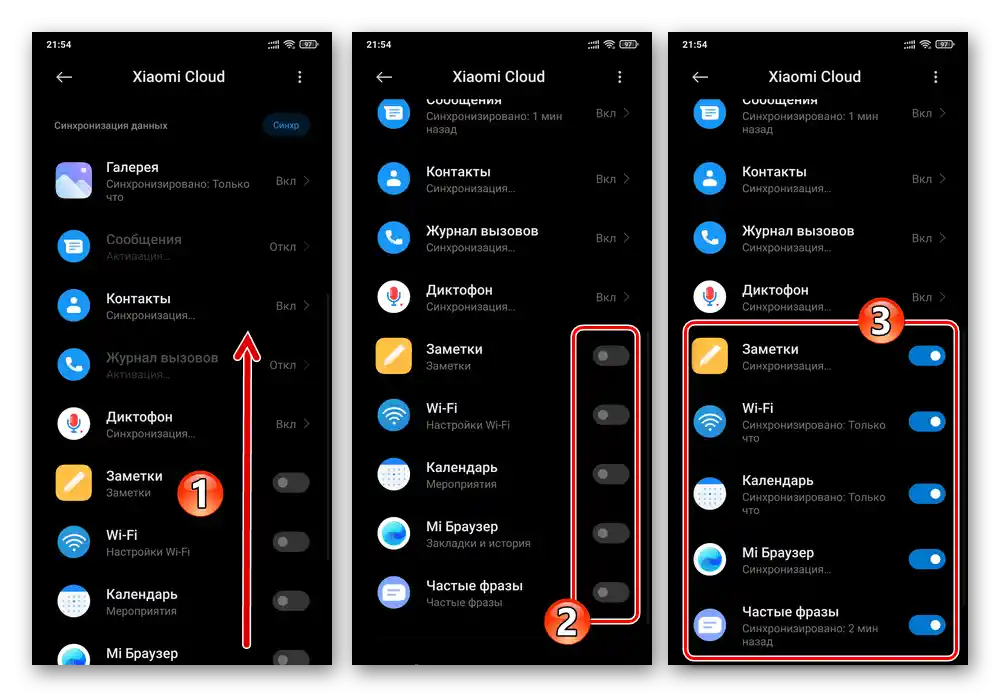
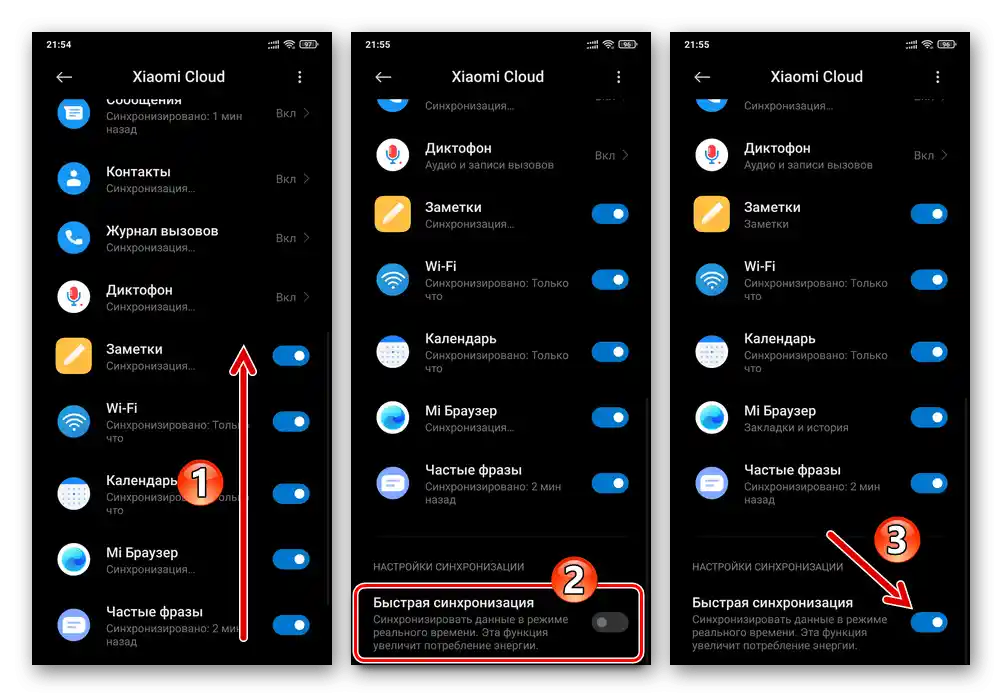
Namizje, aplikacije in nastavitve MIUI
Da bi imeli možnost vrniti operacijski sistem na pametnem telefonu Xiaomi v stanje, ki je bilo pred kakršnimi koli dogodki, povezanimi z brisanjem podatkov, je potrebno izvesti varnostno kopiranje konfiguracij nastavitev različnih programski modulov in delujočih v okolju aplikacij.Za izvedbo takšne operacije v MIUI je predvideno posebno sredstvo.
- Na pametnem telefonu pojdite po poti „Nastavitve“ — „Mi račun“ — „Xiaomi Cloud“. Na odprtem zaslonu v območju „POSEBNE MOŽNOSTI“ tapnite na blok „Rezerviranje“.
- Da takoj začnete z ustvarjanjem in nalaganjem varnostnih kopij, navedenih na dnu odprtega zaslona, pritisnite gumb „Začni“. Sistem bo samodejno izvedel iniciirano operacijo.
- Med procesom rezerviranja lahko še naprej uporabljate telefon za reševanje drugih nalog. Napredek pri kopiranju podatkov v oblak lahko spremljate tako, da se vrnete na zaslon „Oblačno rezerviranje“ s tapom na ustrezno obvestilo v sistemski vrstici.
- Po končanem ustvarjanju varnostne kopije bo zgoraj navedeno obvestilo sporočilo, da je „Rezervno kopiranje zaključeno“, na zaslonu „Oblačno rezerviranje“ pa boste lahko preverili učinkovitost izvedene procedure – pojdite v „Upravljanje varnostnimi kopijami“, kjer je zdaj nova vnos.
- Dodatno, za zagotavljanje stalne dostopnosti bolj ali manj aktualne varnostne kopije obravnavanih objektov v Xiaomi Cloud, aktivirajte možnost „Avtomatsko rezerviranje“.
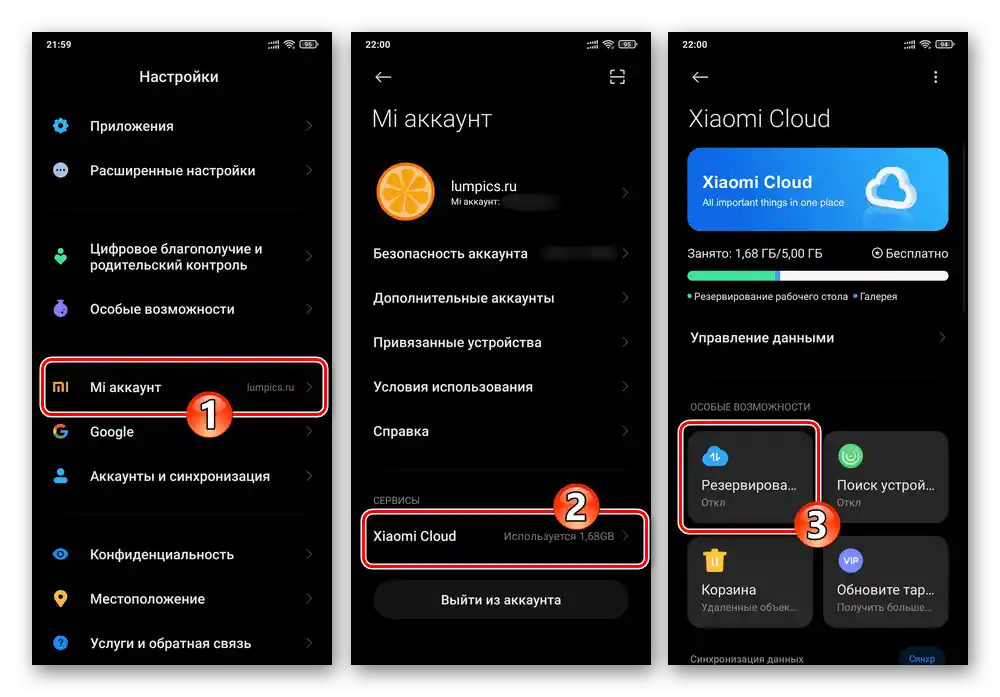
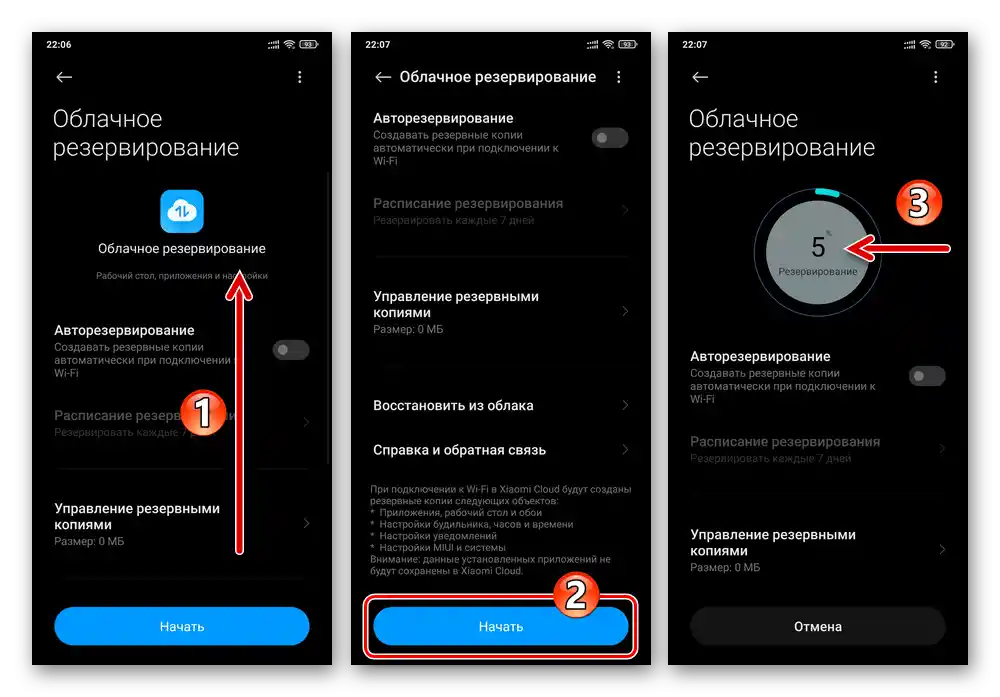
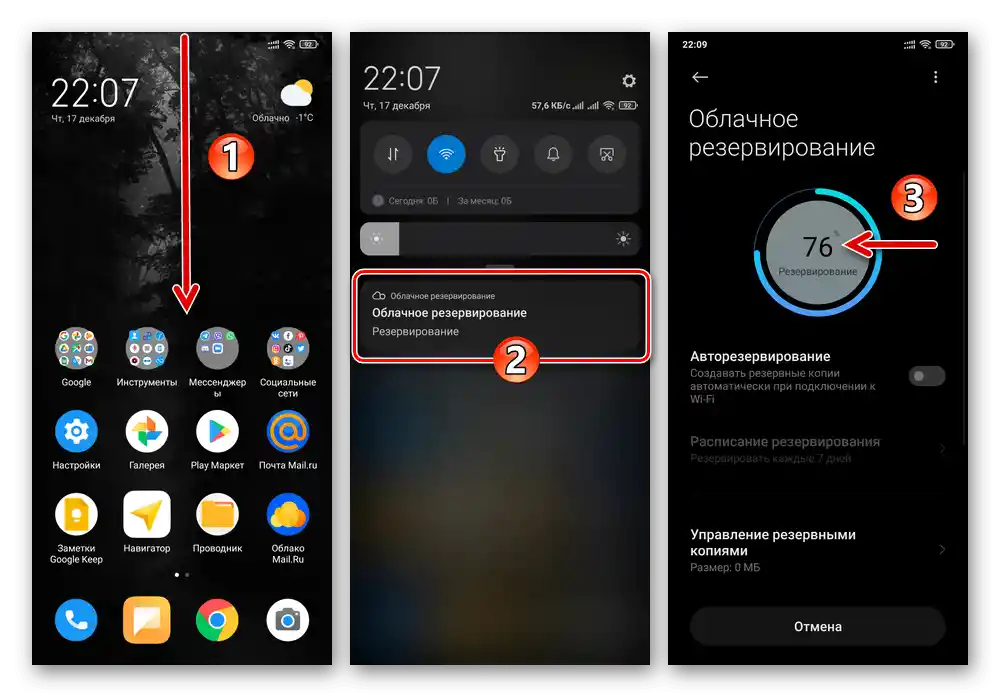
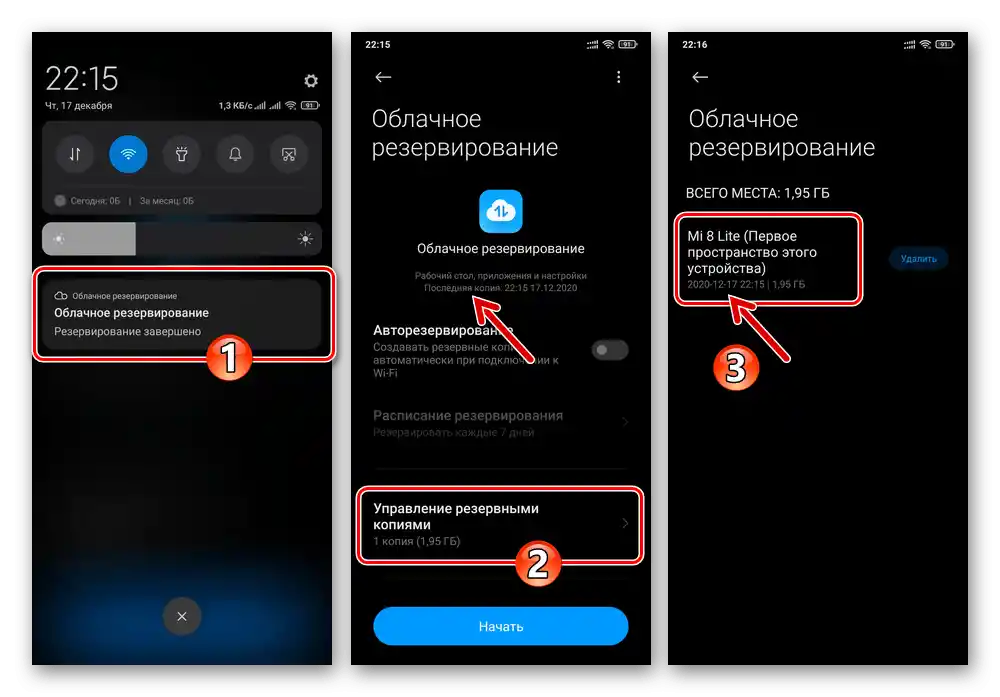
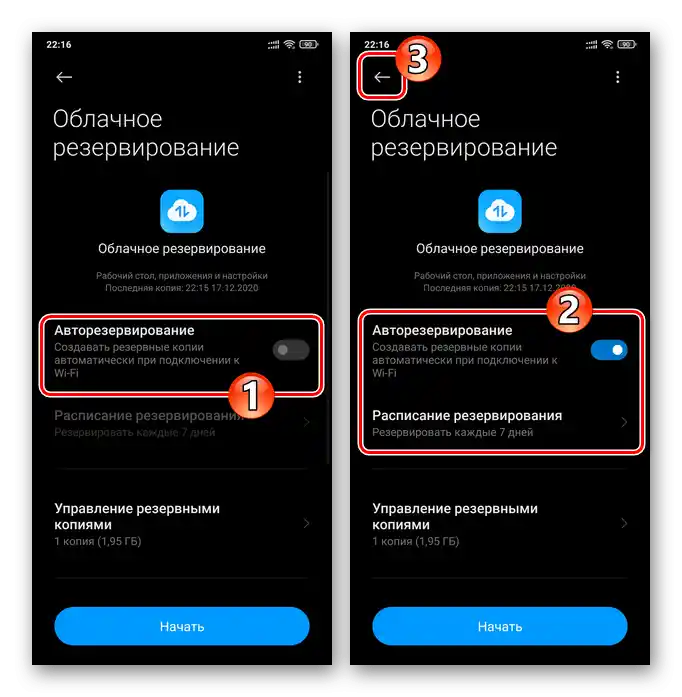
Način 2: Google Disk
Poleg orodij podjetja Xiaomi lahko na vseh pametnih telefonih proizvajalca za zagotavljanje varnosti informacij z njihovo sinhronizacijo z oblakom dodatno ali ločeno uporabite sredstva, ki jih je razvilo podjetje Google. Prednost takšnega pristopa je v tem, da lahko pridobljene varnostne kopije razširite ne le v okolju MIUI, temveč tudi v katerem koli drugem različici Androida (na primer na drugem pametnem telefonu ali po prehodu na prilagojeno programsko opremo). Pogoji za učinkovito izvedbo naslednjega navodila so, da je na napravi izveden vpis v račun „korporacije dobrote“.
Podrobnosti: Kako se prijaviti v Google račun na Android pametnem telefonu
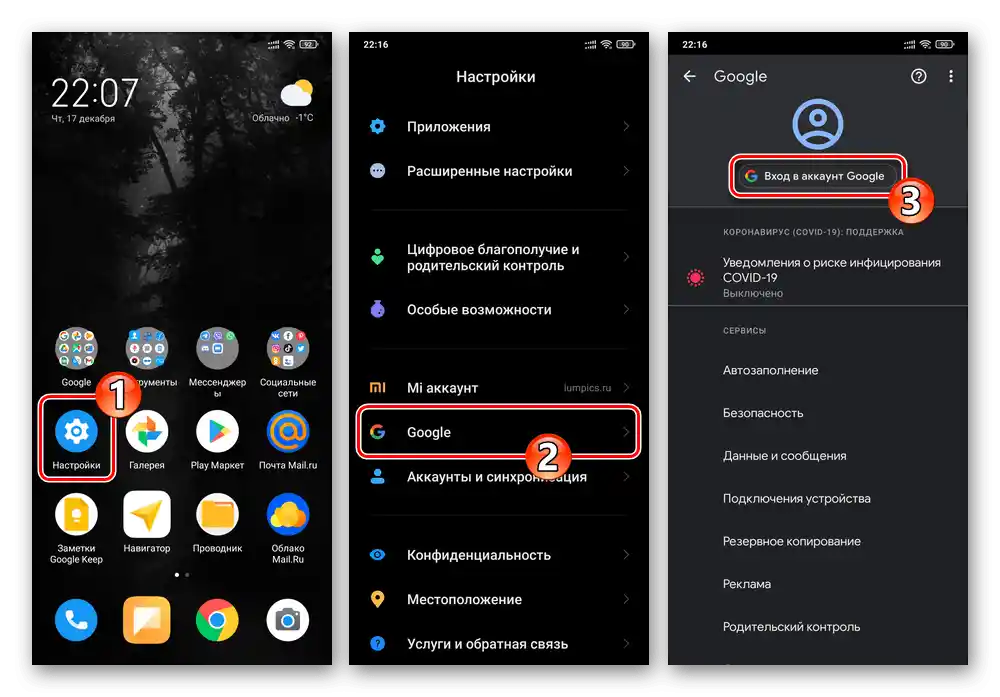
Sinhronizacija in varnostno kopiranje podatkov z Android napravami v oblačno shrambo Google za splošne primere so podrobno opisani v že objavljenem gradivu na naši spletni strani, dostopnem preko spodnje povezave. Nato bomo na kratko prikazali postopek ustvarjanja obravnavane vrste varnostne kopije na pametnem telefonu Xiaomi, ob upoštevanju značilnosti vmesnika operacijskega sistema MIUI (12).
Podrobnosti: Sinhronizacija z oblakom Google in varnostno kopiranje podatkov na Android napravah
- Pojdite v «Nastavitve» operacijskega sistema MIUI, pomaknite se po seznamu in odprite razdelek «Google».
- Na seznamu «STORITVE» na prikazanem zaslonu izberite «Varnostno kopiranje». Aktivirajte možnost «Naloži na Google Disk».
- Če je potrebno v oblaku shraniti tudi obstoječe slike in videoposnetke na napravi, in če prej sinhronizacija teh podatkov s storitvijo Google Photos ni bila uporabljena:
- Tapnite «Google Photos», aktivirajte možnost «Samodejno nalaganje in sinhronizacija».
![Nastavitve Google v MIUI Xiaomi - Varnostno kopiranje - aktivacija samodejnega nalaganja fotografij v oblak]()
Preberite tudi: Kako se prijaviti v Google Photos na Android napravi
- Konfigurirajte nalaganje vsebine, vrnite se na zaslon «Varnostno kopiranje».
- Nato je priporočljivo počakati na zaključek nalaganja slik in videoposnetkov v storitev shranjevanja.
![Nastavitve Google v MIUI Xiaomi za samodejno nalaganje predmetov v Google Photos]()
![Nastavitve Google v MIUI Xiaomi za prenos fotografij in videoposnetkov s pametnega telefona v oblak]()
- Tapnite «Google Photos», aktivirajte možnost «Samodejno nalaganje in sinhronizacija».
- Da začnete ustvarjati varnostno kopijo, ki vključuje «Podatki aplikacij», «SMS sporočila», «Nastavitve naprave», «Zgodovina klicev» in «Stiki», pritisnite gumb «Začnite kopiranje».
![Nastavitve Xiaomi MIUI - Google - Varnostno kopiranje - Začni kopiranje]()
Preberite tudi: Shranjevanje stikov v Google račun
- S tem je praktično vse — ostane le še počakati na zaključek nalaganja kopij podatkov iz pomnilnika pametnega telefona v oblak.Med tem, včasih precej dolgem, postopku lahko še naprej uporabljate mobilno napravo v običajnem načinu.
- O koncu varnostnega kopiranja informacij v oblak Google lahko sodimo po izginotju obvestila, ki prikazuje potek postopka, iz sistemske vrstice. Poleg tega se na zaslonu v «Nastavitvah» MIUI, iz katerega se začne varnostno kopiranje, prikaže zapis, ki kaže datum in čas ustvarjanja varnostne kopije.
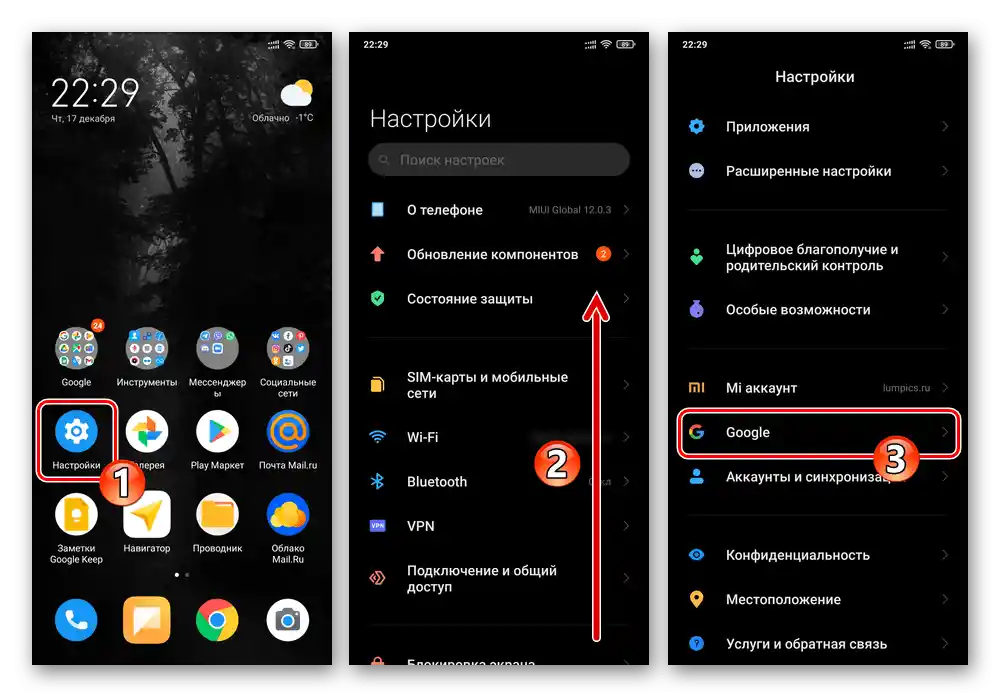
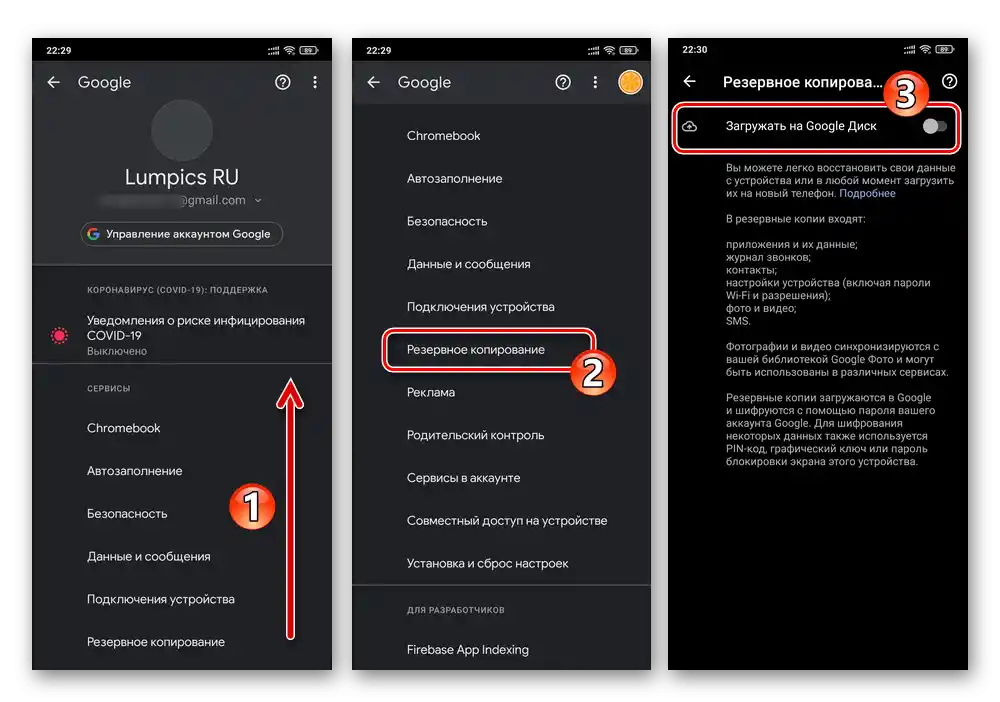
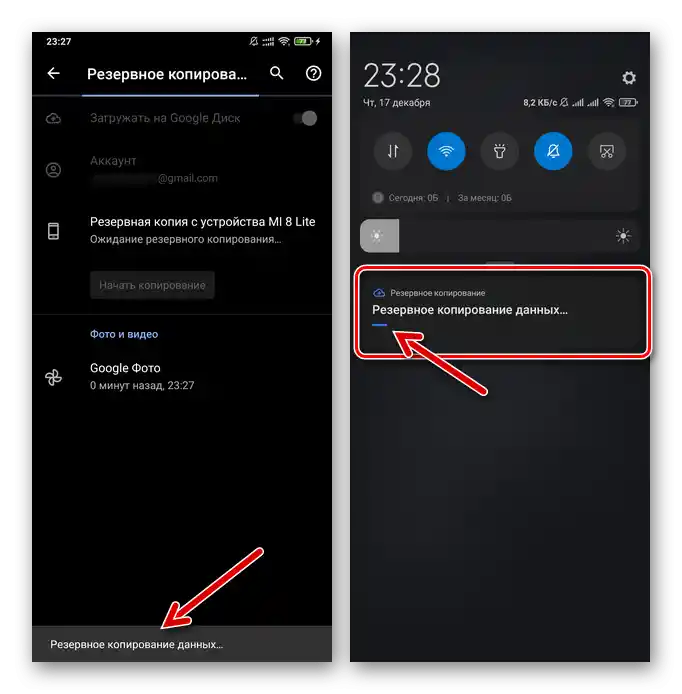
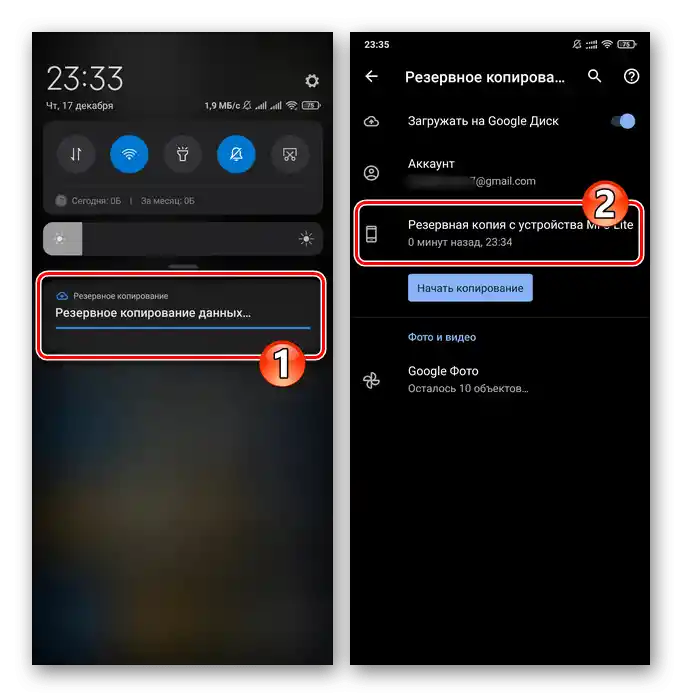
Možnost 2: Fizični nosilec
Naslednji pristop k reševanju naloge pridobivanja varnostnih kopij informacij z Android naprav Xiaomi predvideva uporabo katerega koli podatkovnega shranjevanja kot shrambe varnostnih kopij. Takšno shranjevanje lahko predstavlja pomnilniška kartica, nameščena v pametni telefon, in/ali disk dostopnega računalnika/prenosnika:
- Pojdite v «Nastavitve» operacijskega sistema, odprite razdelek «O telefonu».
- Kliknite «Varnostno kopiranje in obnova», vnesite geslo za odklepanje zaslona. Na področju «LOKALNO» na odprtem zaslonu kliknite «Mobilna naprava».
- Zagnano orodje omogoča izbiro vrst informacij, ki jih želite vključiti v varnostno kopijo — to storite tako, da označite/odznačite kljukice v potrditvenih poljih ob točkah na seznamu, prikazanem na zaslonu telefona. Vsako kategorijo lahko tukaj razširite in konfigurirate posebej, tako da odstranite oznake ob označbah podatkov, ki jih ni treba shraniti.
- Ko končate izbiro informacij, ki jih želite kopirati v "arhiv", kliknite gumb «Ustvari varnostno kopijo». Bodite pozorni (!) na prejeto obvestilo iz sistema in ga potrdite. Nato pričakujte zaključek varnostnega kopiranja – med postopkom lahko še naprej uporabljate pametni telefon v običajnem načinu.
- Po prejemu obvestila «Varnostno kopiranje končano» se vrnite, če ste se kam premaknili, na zaslon «Ustvari varnostno kopijo» in kliknite gumb «Dokončaj». S tem je neposredno oblikovanje varnostne kopije prej izbranih podatkov končano, izstopite iz nastavitev MIUI.
- Naslednji korak je kopiranje pridobljene varnostne kopije in po potrebi datotek, ki niso bile vključene vanjo, na zunanji nosilec.Tukaj je večini uporabnikov na voljo dva osnovna načina:
- Če je za shranjevanje varnostnih kopij izbrana pomnilniška kartica, jo vstavite v pametni telefon in jo konfigurirajte kot „Odstranljiv pomnilnik“ („Za prenos fotografij in drugih datotek“).
Podrobnosti: Nastavitev pomnilniške kartice v Androidu
![Namestitev kartice microSD za kopiranje varnostne kopije v pametni telefon Xiaomi MIUI]()
Odprite vnaprej nameščenega v MIUI „Raziskovalec“, preklopite v način ogledovanja datotečnega sistema, premaknite se na „Notranji skupni pomnilnik“.
![Xiaomi MIUI Upravitelj - prehod k ogledu notranjega shranjevanja pametnega telefona]()
Pojdite po poti „MIUI“ — „backup“, z dolgim pritiskom na ime mape „AllBackup“ jo označite.
![Prehod v katalog varnostnih kopij v mapi MIUI preko vnaprej nameščenega upravitelja datotek na pametnem telefonu Xiaomi MIUI]()
Tapnite „Še“ v spodnjem dok-u orodij Raziskovalca, nato pritisnite „Kopiraj“ v pojavnem meniju. Nato odprite shranjevanje „SD kartica“,
![Xiaomi MIUI Upravitelj - kopiranje mape z lokalno varnostno kopijo, prehod na pomnilniško kartico za vstavljanje]()
premaknite se v imenik, namenjen shranjevanju varnostnih kopij (ali ustvarite novega), pritisnite „Prilepi“ na orodni vrstici na dnu zaslona.
![Kopiranje mape z lokalno varnostno kopijo na prenosni pomnilnik za shranjevanje v Xiaomi MIUI Povednik]()
Preberite tudi: Kako ustvariti mapo v shranjevanju pametnega telefona Xiaomi
Na podoben način, kot je opisano zgoraj, s pomočjo upravitelja datotek kopirajte iz notranjega pomnilnika pametnega telefona na odstranljiv pomnilnik
![Xiaomi MIUI Pomočnik za kopiranje map z pomembnimi datotekami za shranjevanje na prenosnem pomnilniku]()
mape z pomembnimi datotekami za vas (na primer, imenik „DCIM“, da shranite fotografije in videoposnetke iz kamere naprave).
![Kopiranje katalogov z pomembnimi datotekami na pomnilniško kartico pametnega telefona preko vnaprej nameščenega Raziskovalca MIUI Xiaomi]()
Po pridobitvi kopij vseh dragocenih podatkov na pomnilniški kartici jo lahko odstranite iz naprave.
- Ko je za shranjevanje varnostnih kopij podatkov predvideno uporabo diska PC/prenosnika, je za kopiranje podatkov iz pomnilnika pametnega telefona najlažje uporabiti USB-povezavo. Povežite mobilno napravo in računalnik s kablom, na prvem izberite način „Prenos datotek“.
![Povezava pametnega telefona Xiaomi MIUI s PC-jem prek USB v načinu Prenos datotek]()
Preko Raziskovalca Windows odprite «Notranji skupni pomnilnik» telefona.
![Odpiranje notranjega skupnega pomnilnika pametnega telefona Xiaomi Miui v Raziskovalcu Windows]()
Kopirajte mapo, ki se nahaja na poti «MIUI» — «backup» «AllBackup»,
![Xiaomi Miui je odprl mapo z varnostnimi kopijami v notranjem pomnilniku pametnega telefona preko Windows Raziskovalca]()
na katero koli primerno mesto na disku računalnika.
![Kopiranje mape z varnostnimi kopijami podatkov iz pomnilnika pametnega telefona na disk računalnika]()
Na podoben način ustvarite na disku računalnika kopije drugih map, ki vsebujejo pomembne datoteke iz notranjega pomnilnika mobilne naprave.
![Kopiranje map s datotekami iz notranjega pomnilnika pametnega telefona na disk računalnika za shranjevanje]()
![Xiaomi MIUI Izvlečenje pomnilniške kartice po kopiranju lokalne varnostne kopije in drugih pomembnih podatkov iz notranjega pomnilnika pametnega telefona]()
- Če je za shranjevanje varnostnih kopij izbrana pomnilniška kartica, jo vstavite v pametni telefon in jo konfigurirajte kot „Odstranljiv pomnilnik“ („Za prenos fotografij in drugih datotek“).
- Od zdaj naprej ste lahko razmeroma mirni glede varnosti pomembnih podatkov, shranjenih v pomnilniku pametnega telefona Xiaomi, – v primeru njihovega namernega ali naključnega izbrisa, na primer med ponastavitvijo naprave ali ponovnim nameščanjem programske opreme, bo praktično vse mogoče obnoviti.
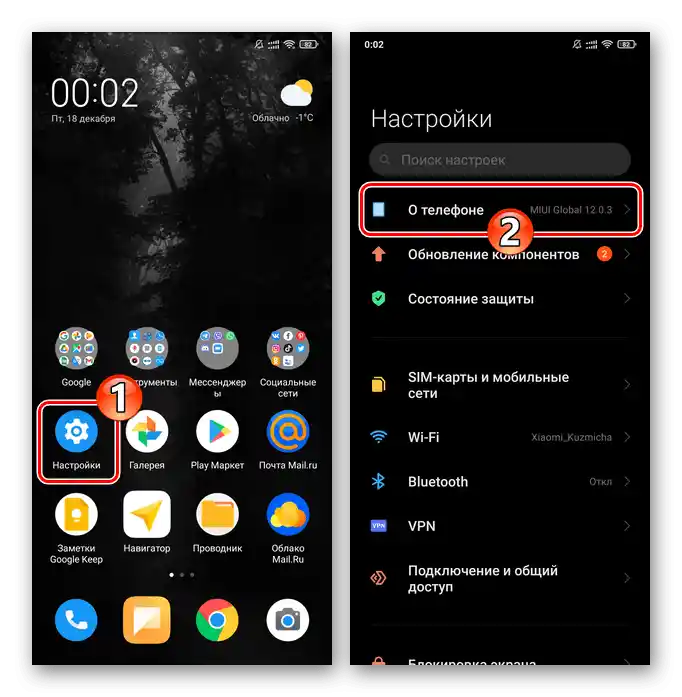
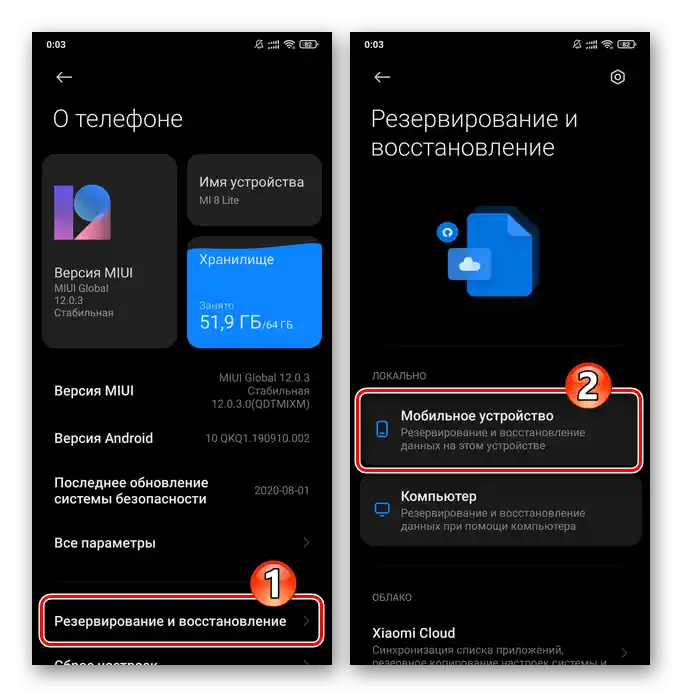
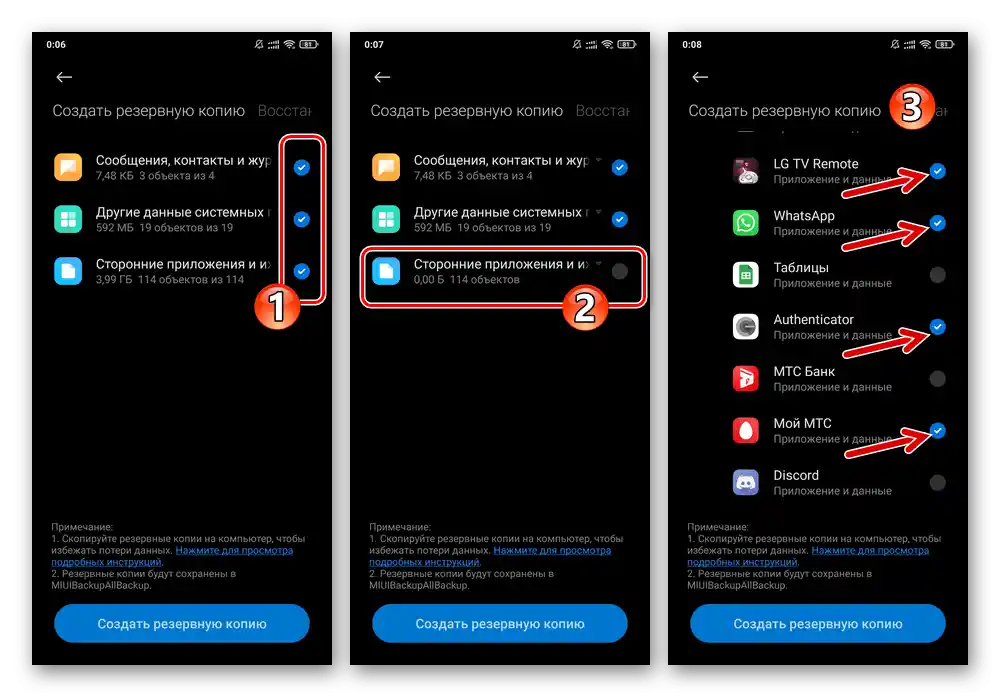
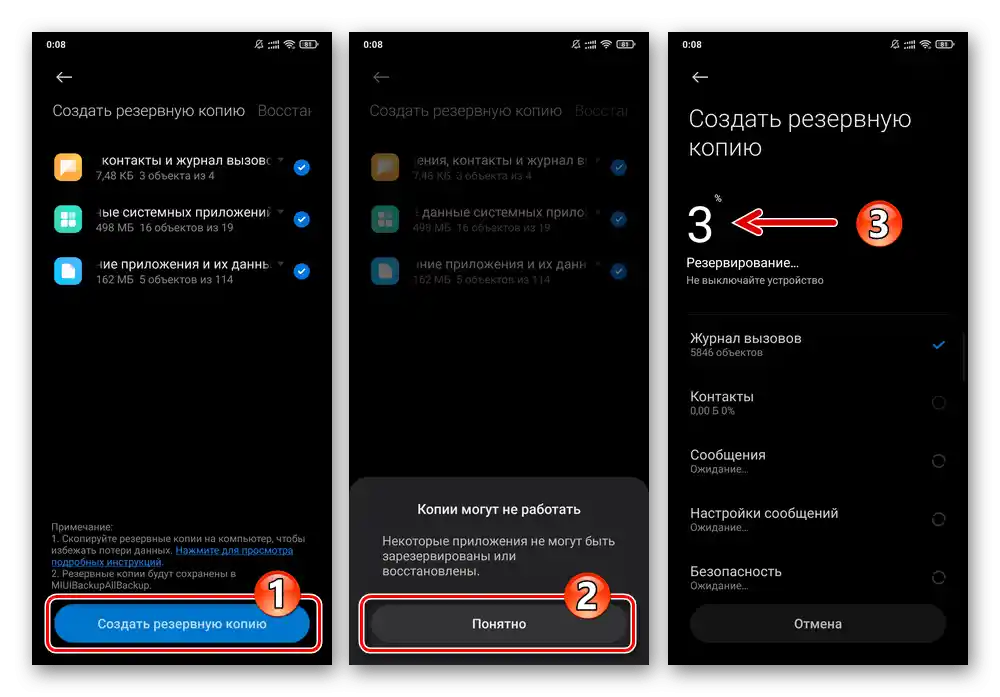
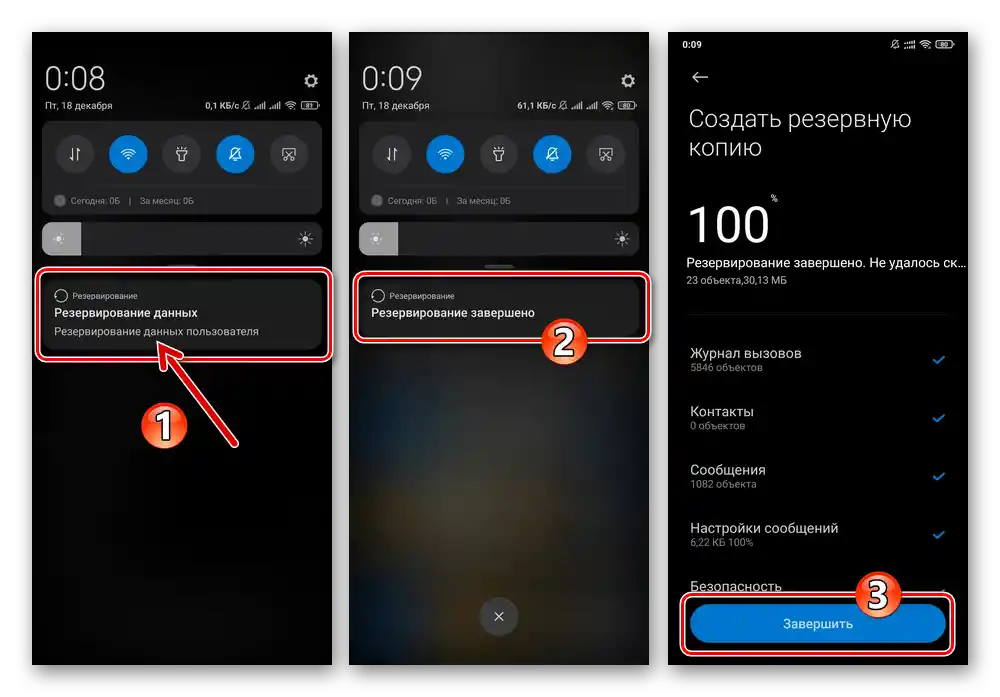
Preberite tudi: Kako ponastaviti nastavitve in očistiti pomnilnik pametnega telefona Xiaomi
Možnost 3: Windows-PC
Zelo učinkoviti načini za ustvarjanje varnostnih kopij podatkov iz pomnilnika Android naprav postanejo dostopni, ko se uporablja specializirana Windows programska oprema — upravljalniki za delo s pametnimi telefoni. V primeru naprav Xiaomi se priporoča uporaba programske opreme, razvite za modele proizvajalca, imenovane Mi Phone Assistant (Mi PC Suite), za varnostno kopiranje in reševanje drugih nalog.
Treba je omeniti, da uradne različice Mi Phone Assistant prihajajo izključno s kitajsko lokalizacijo, kar jih dela praktično neuporabne za rusko govoreče uporabnike.Vendar pa obstajajo prevedene različice obravnavanega programske opreme v ruščini - ena od teh rešitev (različica 4.0.529) bo uporabljena v naslednjem primeru in bo na voljo za prenos na naslednji povezavi:
Prenesi Mi Phone Assistant 4.0.529 (rusko govoreči vmesnik)
- Prenesite arhiv s programom na računalniški disk in ga razpakirajte - tako boste pripravili upravitelja za delo s pametnimi telefoni Xiaomi.
- Pojdite v mapo, ki je nastala kot rezultat prejšnjega koraka, in odprite datoteko MiPhoneAssistant.exe.
- Seznanite se z besedilom «Opozorila» v prvem oknu programa po zagonu, kliknite gumb «Strinjam se» za začetek dela z Mi Phone Assistant.
- Na pametnem telefonu aktivirajte možnosti «USB razhroščevanje» in «Namestitev prek USB».
Podrobnosti: Kako omogočiti način «USB razhroščevanje» na pametnem telefonu Xiaomi
- Povežite mobilno napravo z USB priključkom računalnika, pritisnite «Osveži» v oknu upravitelja.
- Malce počakajte, da Windows programska oprema prepozna priklopljen telefon in začne integrirati potrebno Android aplikacijo MiTunes za povezovanje in nadaljnje delo.
- Na zaslonu pametnega telefona se zaporedno odzovite na pojavljajoče se zahteve s pritiskom na: «NAMESTI», «DOVOLI», «Agree».
- Po uspešnem povezovanju pametnega telefona z Mi Phone Assistant je potrebno določiti pot na disku računalnika, kjer bodo shranjene ustvarjene varnostne kopije podatkov:
- Kliknite na tri pike v naslovni vrstici okna programa na desni strani.
![MiPhoneAssistant odpre meni programa]()
Pojdite v «Nastavitve» iz odprtega menija;
- Iz seznama na levi strani okna «Nastavitve» preidite v razdelek «Varnostna kopija», nato kliknite gumb «Spremeni» poleg polja, kjer je navedena pot za shranjevanje varnostnih kopij.
- Odprite imenik, kjer bodo shranjene prihodnje kopije informacij, in kliknite «Izbira mape».
- Kliknite «V redu» v oknu «Nastavitve», da shranite spremembe v nastavitvah upravitelja.
![MiPhoneAssistant prehod v nastavitve programa]()
![MiPhoneAssistant Sprememba poti shranjevanja varnostnih kopij v nastavitvah programa]()
![MiPhoneAssistant izbira mape za shranjevanje varnostnih kopij informacij s pametnega telefona]()
![Shranjevanje nastavitev programa MiPhoneAssistant (pot shranjevanja varnostnih kopij)]()
- Kliknite na tri pike v naslovni vrstici okna programa na desni strani.
- Kliknite «Varnostna kopija» na vrhu okna programa v razdelku.
- Kliknite gumb «Nova varnostna kopija»,
![MiPhoneAssistant prehaja k ustvarjanju nove varnostne kopije podatkov s povezanega pametnega telefona]()
kar bo na pametnem telefonu prikazalo poziv «Varnostna kopija preko Mi PC Suite» — tapnite pod njim «Dovoli».
- Označite potrditvena polja pod ikonami, ki označujejo vrste podatkov, ki jih želite vključiti v varnostno kopijo. Te ikone se po vrsti interpretirajo takole: «Sporočila», «Stiki», «Zgodovina klicev», «Sistemske aplikacije», «Tujke aplikacije», «Fotografije», «Videi», «Glasba», «Dokumenti».
![MiPhoneAssistant izbira vrst informacij, ki jih vstavimo v ustvarjeno s programom za varnostno kopiranje]()
Treba je omeniti, da lahko aplikacije na telefonu z podatki varnostno kopirate selektivno. Za to kliknite «Izberi» pod priporočenim simbolom,
![MiPhoneAssistant izbiračno varnostno kopiranje aplikacij na pametnem telefonu in njihovih podatkov]()
v odprtem seznamu označite s kljukicami samo tisto programsko opremo, ki jo resnično potrebujete, in nato kliknite «Izračunaj».
- Ko končate z izbiro informacij, ki jih želite kopirati s pametnega telefona, kliknite «Začni varnostno kopiranje» v oknu MiPhoneAssistant.
- Čakajte na zaključek postopka varnostnega kopiranja. Najboljša rešitev je, da med delom Mi Phone Assistant ne uporabljate mobilne naprave in računalnika.
- Ko program zaključi svoje delo pri ustvarjanju varnostne kopije, se v njegovem oknu prikaže obvestilo v obliki zelene kljukice.Kliknite na gumb «Dokončaj»,
![Zadnja varnostna kopija podatkov s pametnega telefona, izvedena preko programa MiPhoneAssistant, je bila zaključena]()
po čemer lahko odklopite telefon od namizja in zaprete Mi Phone Assistant.
- Da se prepričate o učinkovitosti izvedene operacije, odprite navedeni imenik pri izvajanju točke št. 8 tega navodila v Raziskovalcu Windows – zdaj vsebuje mapo, ki vsebuje varnostne kopije datotek s pametnega telefona.